Page 1
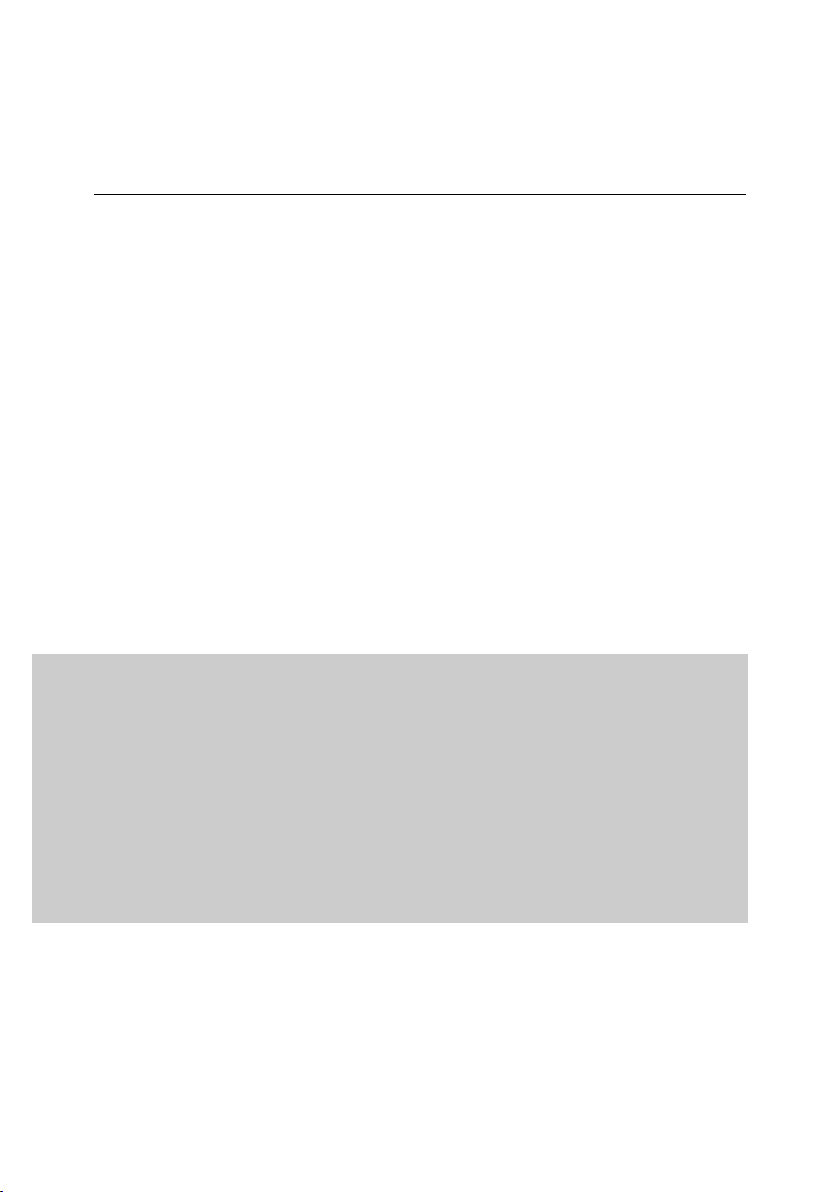
KASPERSKY LAB
Kaspersky Mobile Security 7.0
GEBRUIKERSHANDLEID
ING
Page 2
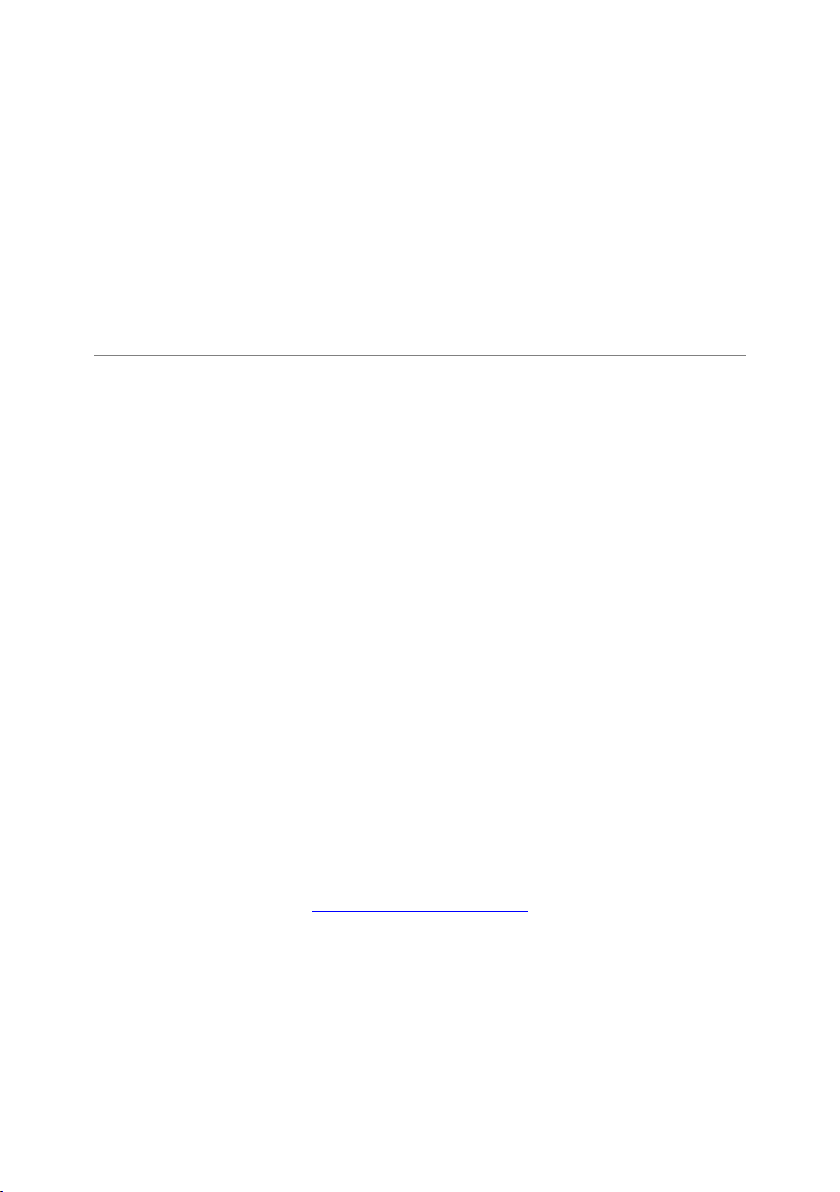
K A S P E R S K Y M OB IL E S EC U R I T Y 7 . 0
Gebruikershandleiding
Kaspersky Lab
Tel., fax: +7 (495) 797-8700, +7 (495) 645-7939,
+7 (495) 956-7000
http://www.kaspersky.nl/
Herzieningsdatum: december 2007
Page 3
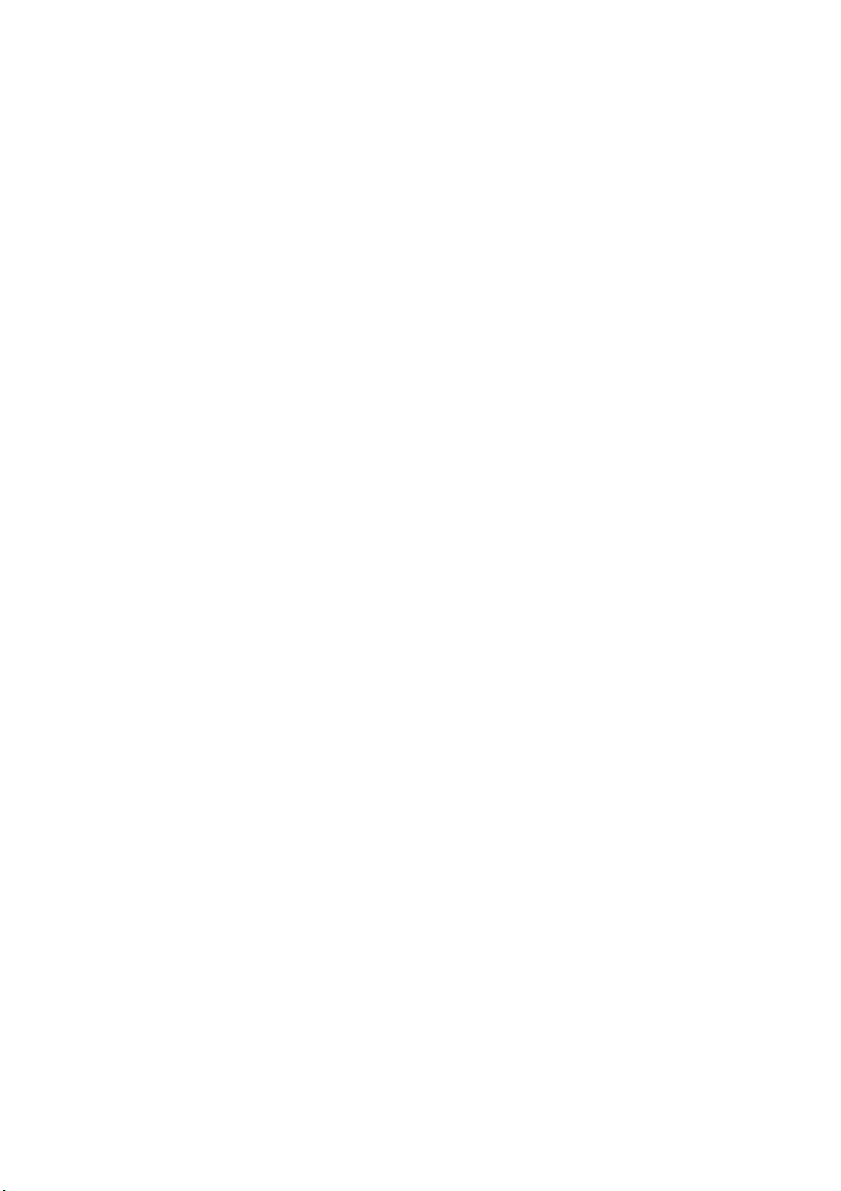
Inhoudsopgave
HOOFDSTUK 1. KASPERSKY MOBILE SECURITY 7.0 ........................................ 5
1.1. Hardware- en softwarevereisten ........................................................................... 6
1.2. Distributiekit............................................................................................................ 6
HOOFDSTUK 2. KASPERSKY MOBILE SECURITY FOR SYMBIAN OS ............. 7
2.1. Kaspersky Mobile Security installeren .................................................................. 7
2.2. Het programma gebruiken .................................................................................... 8
2.2.1. Het programma activeren ............................................................................... 8
2.2.2. Het programma starten .................................................................................. 9
2.2.3. Gebruikersinterface ...................................................................................... 10
2.2.4. Algemene instellingen .................................................................................. 11
2.2.5. Antivirusscan en bescherming ..................................................................... 12
2.2.6. Quarantaine gebruiken ................................................................................. 17
2.2.7. De modules Anti-Spam en Anti-Diefstal gebruiken ..................................... 19
2.2.8. De programmadatabases updaten .............................................................. 27
2.2.9. De module Firewall gebruiken...................................................................... 31
2.2.10. Het rapport over programma-activiteiten bekijken..................................... 32
2.3. Het programma verwijderen................................................................................ 32
HOOFDSTUK 3. KASPERSKY MOBILE SECURITY FOR MICROSOFT
WINDOWS MOBILE ...................................................................................................... 35
3.1. Kaspersky Mobile Security installeren ................................................................ 35
3.2. Aan de slag .......................................................................................................... 36
3.2.1. Het programma activeren ............................................................................. 36
3.2.2. Het programma starten ................................................................................ 37
3.2.3. Gebruikersinterface ...................................................................................... 39
3.3. Antivirusscan en bescherming ............................................................................ 40
3.3.1. Realtimebescherming en scannen op verzoek ........................................... 41
3.3.2. Geplande scan .............................................................................................. 44
3.4. Quarantaine gebruiken ........................................................................................ 45
3.5. De modules Anti-Spam en Anti-Diefstal gebruiken ............................................ 46
3.5.1. De module Anti-Spam .................................................................................. 47
Page 4
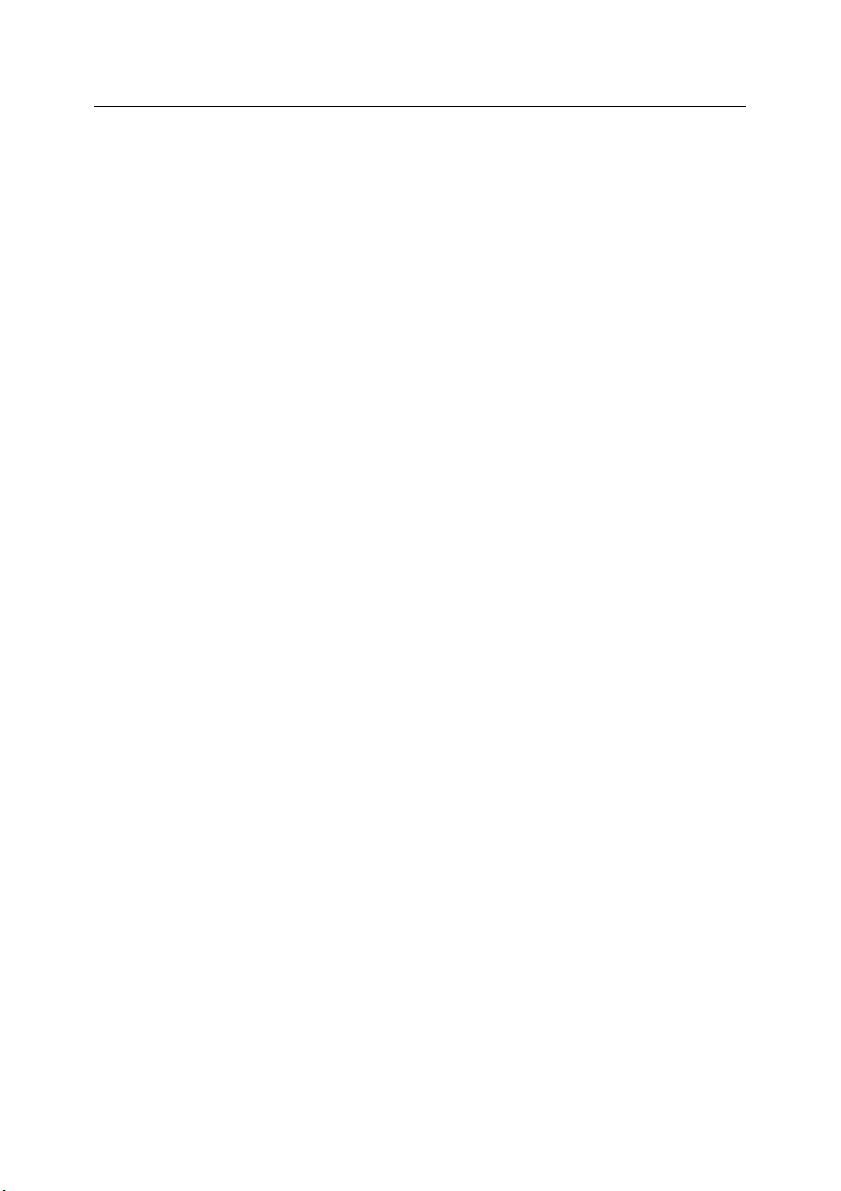
Kaspersky Mobile Security 7.0 4
3.5.2. Zwarte en witte lijsten bewerken .................................................................. 47
3.5.3. Acties die voor berichten moeten worden uitgevoerd ................................. 49
3.5.4. De module Anti-Diefstal ................................................................................ 50
3.6. De programmadatabases updaten ..................................................................... 53
3.7. Firewall ................................................................................................................. 55
3.8. Rapporten over programma-activiteiten bekijken .............................................. 56
3.9. Het programma verwijderen................................................................................ 57
BIJLAGE A. KASPERSKY LAB ................................................................................ 61
A.1. Andere producten van Kaspersky Lab ............................................................... 62
A.2. Contact opnemen................................................................................................ 73
BIJLAGE B. LICENTIEOVEREENKOMST ............................................................... 74
Page 5
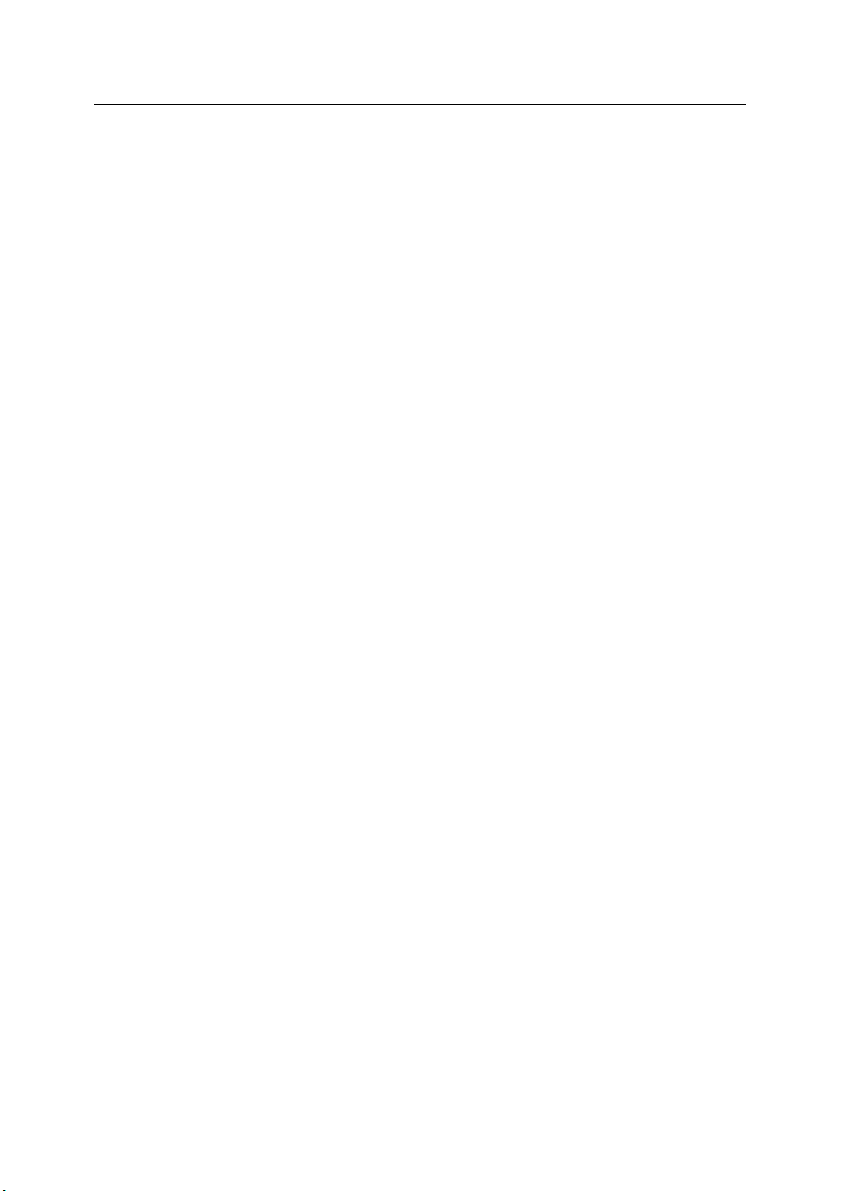
HOOFDSTUK 1. KASPERSKY
MOBILE SECURITY 7.0
Kaspersky Mobile Security 7.0 is ontworpen om smartphones en
communicators met het besturingssysteem Symbian en Microsoft Windows
Mobile te beschermen tegen malwareprogramma's en ongewenste emailberichten. Het programma voert de volgende functies uit:
realtimebescherming van het bestandssysteem van het apparaat;
onderschepping en scannen van:
alle inkomende objecten die via draadloze verbindingen (IR-poort,
Bluetooth) worden overgedragen, sms- en mms-berichten, tijdens
synchronisatie met de pc en het downloaden van bestanden via
een browser;
bestanden die op het mobiele apparaat worden geopend;
programma's die vanuit de apparaatinterface zijn geïnstalleerd.
het scannen van de objecten in het bestandssysteem op het
mobiele apparaat of op de aangesloten uitbreidingskaarten, op verzoek
van de gebruiker of volgens een schema;
betrouwbare isolatie van geïnfecteerde objecten in de quarantaine;
bijwerken van Kaspersky Mobile Security-databases die worden
gebruikt om malwareprogramma's te scannen en gevaarlijke objecten te
verwijderen.
blokkeren van ongewenste sms- en mms-berichten.
toegang blokkeren tot gebruikersgegevens of deze verwijderen bij
ongeautoriseerde acties met het apparaat, bijvoorbeeld bij diefstal.
bescherming van het mobiele apparaat op netwerkniveau.
Kaspersky Mobile Security biedt flexibele instellingen waarmee de gebruiker de
huidige antivirusbeschermingsstatus kan bekijken, evenals het
gebeurtenislogboek waarin de programma-acties worden vastgelegd.
Het programma heeft een menusysteem en een gebruiksvriendelijke interface.
Page 6

Kaspersky Mobile Security 7.0 6
Opmerking
Bij detectie van een malwareprogramma kan Kaspersky Mobile Security het
geïnfecteerde object desinfecteren (als dit mogelijk is), verwijderen of in
quarantaine plaatsen. In dit geval worden er geen kopieën van het verwijderde
object opgeslagen.
1.1. Hardware- en softwarevereisten
Kaspersky Mobile Security is ontworpen voor installatie op smartphones en
communicators met een van de volgende besturingssystemen:
Symbian OS 9.1, 9.2 Series 60 UI.
Microsoft Windows Mobile 5.0.
Microsoft Windows Mobile 6.0.
Het programma werkt alleen op smartphones en communicators die het
ontvangen en verzenden van sms-berichten ondersteunen.
1.2. Distributiekit
U kunt Kaspersky Mobile Security via het internet aanschaffen (de
programmadistributiekit en documentatie in elektronische vorm), of in winkels
met apparaten voor mobiele communicatie. Neem contact op met uw mobielecommunicatieprovider voor meer informatie.
Page 7

HOOFDSTUK 2. KASPERSKY
MOBILE SECURITY FOR
SYMBIAN OS
In dit hoofdstuk wordt uitgelegd hoe Kaspersky Mobile Security 7.0 werkt op
smartphones met het besturingssysteem Symbian versie 9.1, 9.2 of Series 60 UI.
2.1. Kaspersky Mobile Security
installeren
Voer de volgende stappen uit om Kaspersky Mobile Security te installeren:
1. Kopieer het programmadistributiepakket naar uw smartphone.
2. Voer de installatie uit (open het CAB-archief met het distributiepakket op
uw smartphone).
3. Selecteer Ja om de installatie te bevestigen (zie Afbeelding 1).
Afbeelding 1: prompt om de installatie te bevestigen
4. Als de taalversies van Kaspersky Mobile Security en het
besturingssysteem niet overeenkomen, wordt er een bericht op het
scherm weergegeven. Klik op OK om de installatie voort te zetten in het
Russisch.
Page 8
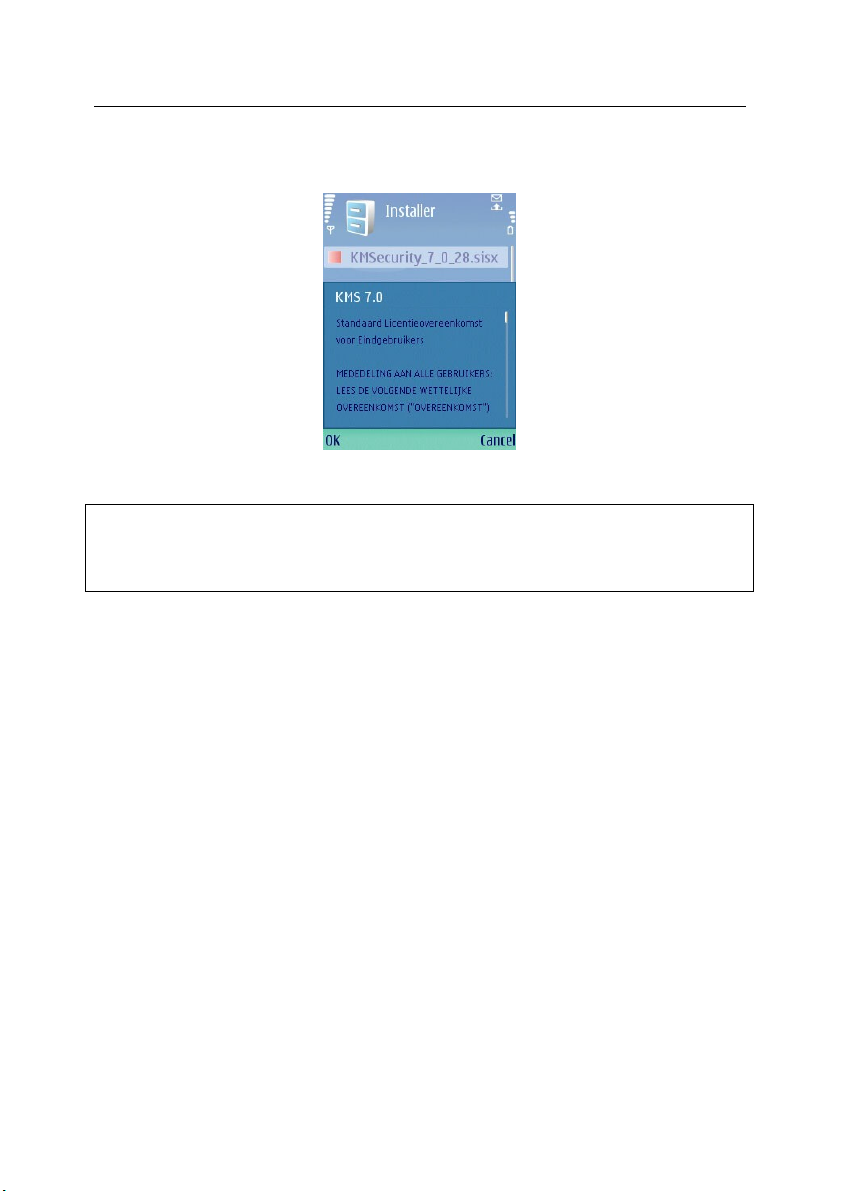
8 Kaspersky Mobile Security 7.0
Belangrijk!
Er kan geen back-up van deze software worden gemaakt, en deze software kan
niet worden hersteld.
5. Lees de tekst van de licentieovereenkomst. Als u akkoord gaat met alle
bepalingen van de overeenkomst, drukt u op OK. Selecteer Annuleren
om de installatie te annuleren (zie Afbeelding 2).
Afbeelding 2: licentieovereenkomst
2.2. Het programma gebruiken
In deze sectie wordt besproken hoe u de instellingen configureert voor de
antivirusscan en realtimebescherming, sms- en mms-berichtfilters, antivirusscan
van de smartphone, de programma-update van de smartphonebescherming op
netwerkniveau en nog meer.
2.2.1. Het programma activeren
Wanneer u het programma voor het eerst uitvoert, wordt het activeringsvenster
van Kaspersky Mobile Security (zie Afbeelding 3) op het scherm van de
smartphone weergegeven.
Page 9
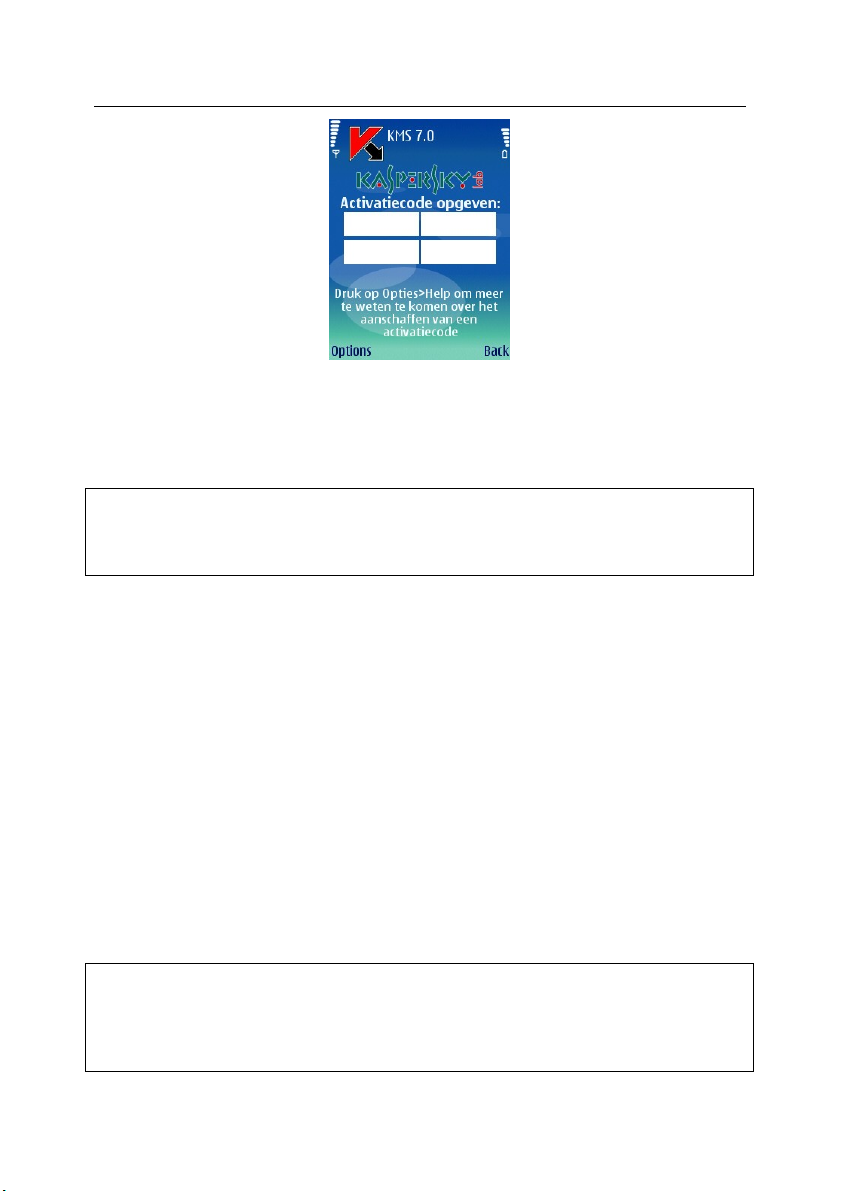
Kaspersky Mobile Security for Symbian OS 9
Belangrijk!
Voor de activering van Kaspersky Mobile Security 7.0 moet uw smartphone een
GPRS- of WLAN-verbinding hebben.
Opmerking
Wanneer u het programma voor het eerst start, kunt u de functie voor
automatisch starten inschakelen (zie sectie 2.2.4 op pagina 11). Als u dit wilt
doen, drukt u op OK.
Afbeelding 3: het programma-activeringsvenster
U moet het programma activeren om alle functies van Kaspersky Mobile Security
te kunnen gebruiken. U verkrijgt de activeringscode op de Kaspersky Labwebsite.
De activeringscode bestaat uit tekens en cijfers uit het Latijnse alfabet (de code
is niet hoofdlettergevoelig). Voer de code in de vier velden in.
Daarna selecteert u Start activatie in het menu Opties. Het programma stuurt
een HTTP-query naar de activeringsserver van Kaspersky Lab, en downloadt en
installeert vervolgens de sleutel.
Als de ingevoerde activeringscode om een bepaalde reden ongeldig lijkt te zijn,
wordt er een bericht op het scherm van uw smartphone weergegeven.
2.2.2. Het programma starten
Voer de volgende stappen uit om Kaspersky Mobile Security te starten:
1. Open het hoofdmenu van de telefoon.
2. Selecteer KMS 7.0 en start het programma via de optie Openen in het
menu Opties.
Page 10
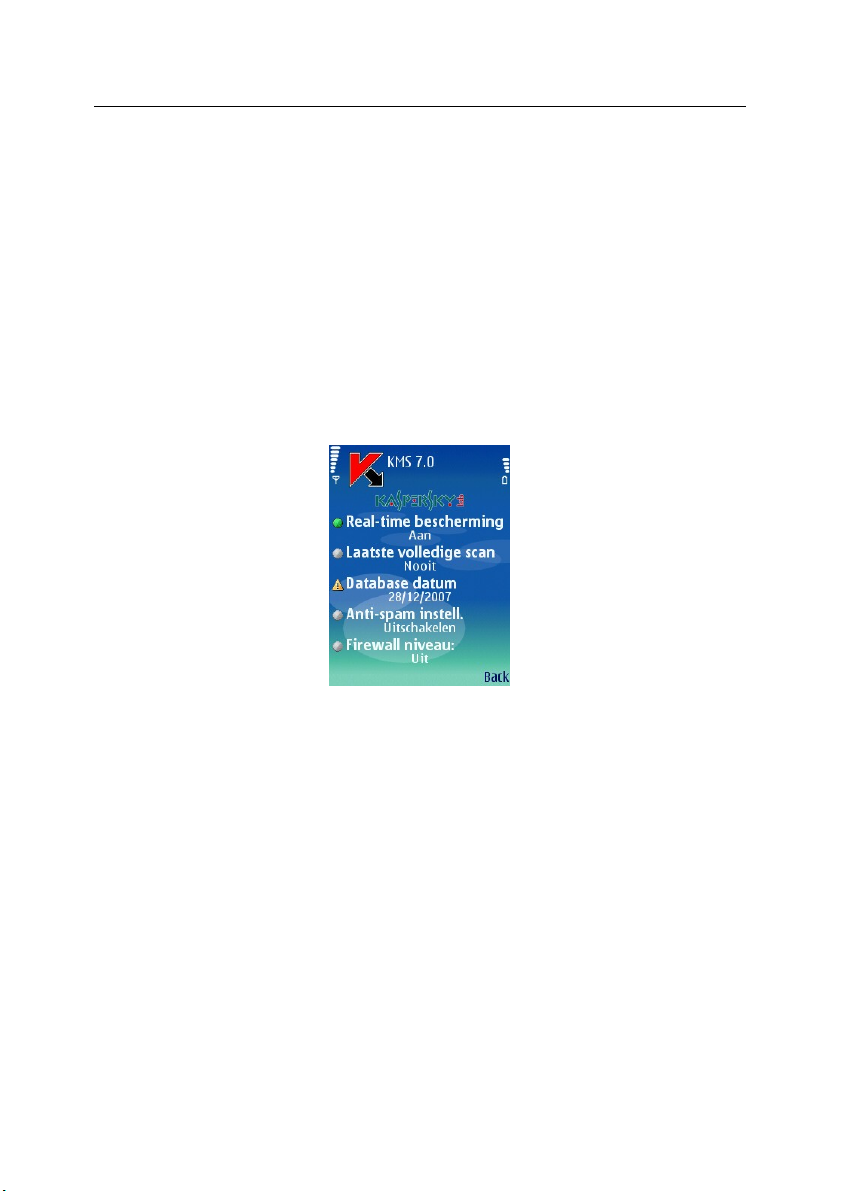
10 Kaspersky Mobile Security 7.0
Nadat u de smartphone hebt ingeschakeld, wordt er een venster met de
belangrijkste onderdelen van Kaspersky Mobile Security (zie Afbeelding 4) op
het scherm van de smartphone weergegeven.
Real-time bescherming via de realtimebeschermingsmodus (zie
secdtie 2.2.5 op pagina 12)
Laatste volledige scan: de datum van de laatste antivirusscan op de
smartphone.
Database datum: de publicatiedatum van de antivirusdatabase die door
het programma is gebruikt.
Anti-Spam instell. antispammodus (zie sectie 2.2.7 op pagina 19).
Firewall niveau: beschermingsniveau op de smartphone (zie sectie
2.2.9 op pagina 31).
Afbeelding 4: het venster met status van programma-onderdelen
Druk op OK om naar de programma-interface te gaan.
2.2.3. Gebruikersinterface
De gebruikersinterface heeft zes tabbladen:
Op het tabblad Scanner kunt u een antivirusscan van de smartphone
uitvoeren, de antivirusscan en realtimebeschermingsmodus bewerken
en het schema voor automatische scans configureren.
Via het tabblad Quarantaine kunt u de quarantaine beheren. Dit is een
specifieke opslagplaats voor geïnfecteerde en verdachte objecten.
Via het tabblad Updater kunt u de antivirusdatabase bijwerken, de
update-instellingen bewerken en het updateschema configureren.
Page 11
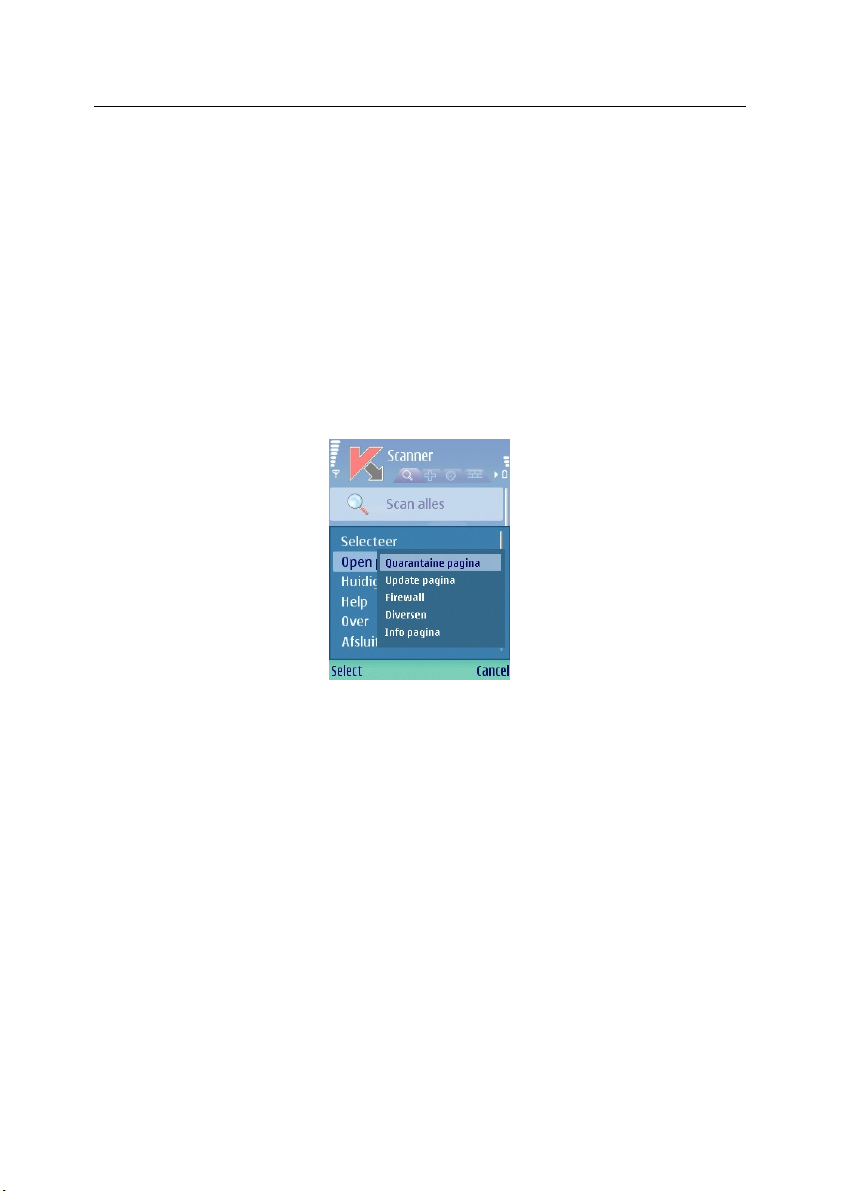
Kaspersky Mobile Security for Symbian OS 11
Via het tabblad Firewall kunt u de netwerkactiviteiten controleren en de
smartphone op netwerkniveau beschermen.
Via het tabblad Diversen kunt u het filteren van inkomende sms- en
mms-berichten configureren (Anti-Spam-module) en de smartphone
blokkeren of informatie wissen in geval van diefstal of verlies van de
smartphone (Anti-Diefstal-module).
Via het tabblad Informatie kunt u de activiteitenlogboeken van de
programmaonderdelen bekijken, evenals algemene informatie over het
programma en de gebruikte antivirusdatabases. Bovendien kunt u de
algemene instellingen bewerken die voor programma-activiteiten
worden gebruikt.
Gebruik de joystick van de smartphone om tussen tabbladen te schakelen, of
selecteer de optie Open pagina in het menu Opties (zie Afbeelding 5).
Afbeelding 5: het menu Opties
Selecteer de optie Huidige status in het menu Opties om naar het venster met
de status van programmacomponenten terug te keren.
2.2.4. Algemene instellingen
Via de instellingen op het tabblad Informatie onder de optie Instellingen (zie
Afbeelding 6) kunt u de volgende programmafuncties configureren:
Automatisch starten: de modus voor automatisch opstarten. Als de
modus voor automatisch opstarten actief is, worden de hoofdfuncties
van het programma gestart wanneer de smartphone wordt
ingeschakeld. Wanneer u de optie voor automatisch opstarten
uitschakelt, worden de hoofdfuncties gestopt. Selecteer Ja als u wilt dat
uw telefoon altijd door de hoofdfuncties wordt beschermd.
Page 12
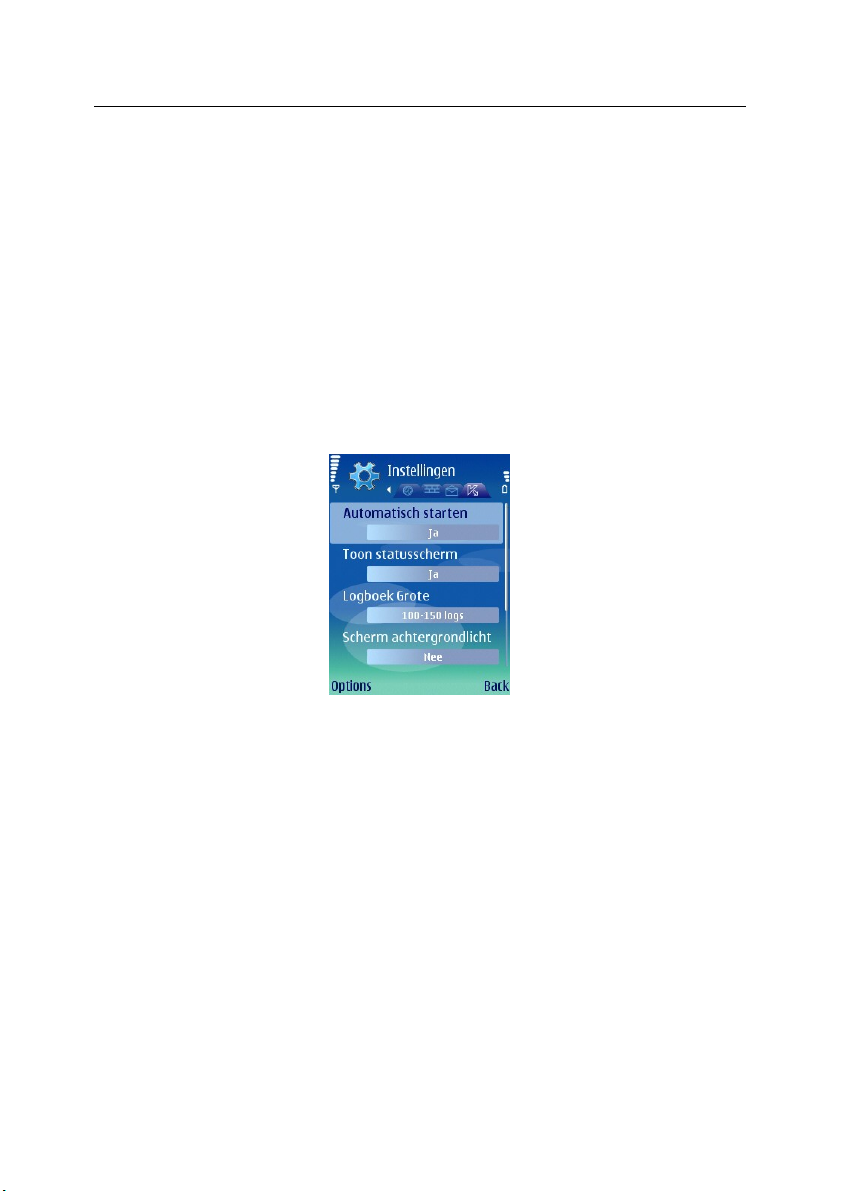
12 Kaspersky Mobile Security 7.0
De optie Toon statusscherm bepaalt of de huidige status bij het
opstarten van het programma wordt weergegeven.
Logboek Grootte bepaalt de maximumgrootte van het logboek.
Wanneer de grens wordt bereikt, worden oude berichten uit het logboek
verwijderd tot de maximumwaarde die in de instelling is opgegeven.
Scherm achtergrondlicht bepaalt of het scherm tijdens de
antivirusscan wordt verlicht. Deze optie is standaard uitgeschakeld.
Geluid spelen bepaalt het gebruik van geluidsmeldingen bij bepaalde
gebeurtenissen (detectie van een geïnfecteerd object, bericht over een
programmastatus enzovoort). Selecteer Ja als u de geluidsmelding wilt
gebruiken.
Trillen bepaalt of de smartphone trilt wanneer er een geïnfecteerd
object wordt gedetecteerd. De optie is standaard ingeschakeld.
Afbeelding 6: het menu Instellingen
Als u de waarden van de instellingen wilt bewerken, gebruikt u de joystick van de
smartphone of selecteert u de optie Wijzig in het menu Opties.
2.2.5. Antivirusscan en bescherming
Via het tabblad Scanner kunt u een antivirusscan van het volledige
bestandssysteem uitvoeren, evenals van het geheugen van de smartphone of
afzonderlijke mappen of bestanden. U kunt ook de instellingen van de
antivirusscan en van de realtime-antivirusbescherming wijzigen, het rapport van
de scanresultaten bekijken en het schema voor een automatische scan
configureren.
Page 13
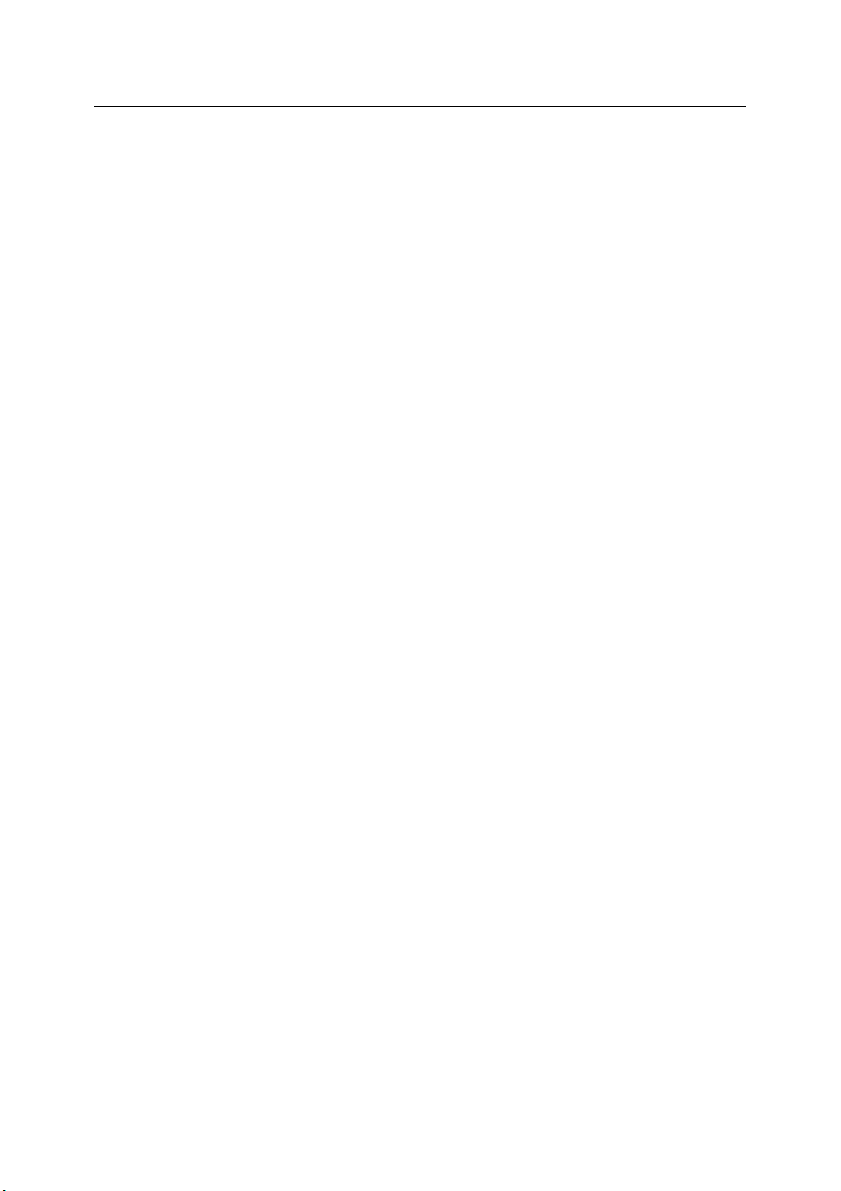
Kaspersky Mobile Security for Symbian OS 13
2.2.5.1. Realtimebescherming en scannen op
verzoek
Realtimebescherming is de modus waarin het residente deel van Kaspersky
Mobile Security permanent in het RAM van de smartphone is geladen en alle
gegevens controleert, waaronder de binnenkomende gegevens op de
smartphone.
Realtimebescherming wordt gestart wanneer de smartphone wordt ingeschakeld
en blijft actief tot de functie wordt uitgeschakeld (als deze modus niet door de
instellingen wordt uitgeschakeld).
Met Kaspersky Mobile Security kunt u ook een volledige scan van het
bestandssysteem op de smartphone uitvoeren, waaronder de analyse van
objecten op de aangesloten geheugenuitbreidingskaarten.
Informatie over de resultaten van de realtimebescherming en van de scan op
verzoek wordt in het rapport vastgelegd. Selecteer de logboekoptie op het
tabblad Scanner om het rapport te bekijken.
Voer de volgende stappen uit om de realtimebeschermingsmodus te starten:
1. Selecteer de optie Instellingen op het tabblad Scanner.
2. Schakel de modus voor realtimebescherming in/uit door de instelling
Real-time bescherming op de bijbehorende waarde in te stellen.
Voer de volgende stappen uit om de instellingen van de scan op aanvraag te
starten:
1. Selecteer de optie Instellingen op het tabblad Scanner.
2. Definieer het scangebied in het blok Scan masker door de
bestandstypen te selecteren die u wilt scannen:
Alle bestanden: scan alle bestanden.
Uitvoerbare bestanden: scan alleen uitvoerbare
programmabestanden (bijvoorbeeld *.exe, *.sis, *.mdl, *.app).
3. Bepaal welke actie moet worden uitgevoerd als er een geïnfecteerd
object wordt gedetecteerd (de instelling Virus gevonden actie).
Als u wilt dat er een prompt wordt weergegeven op het scherm van de
smartphone wanneer er een geïnfecteerd object wordt gedetecteerd,
selecteert u de waarde Vraag gebruiker.
Selecteer de waarde Auto verwijder als het object automatisch moet
worden verwijderd zonder melding aan de gebruiker.
Page 14
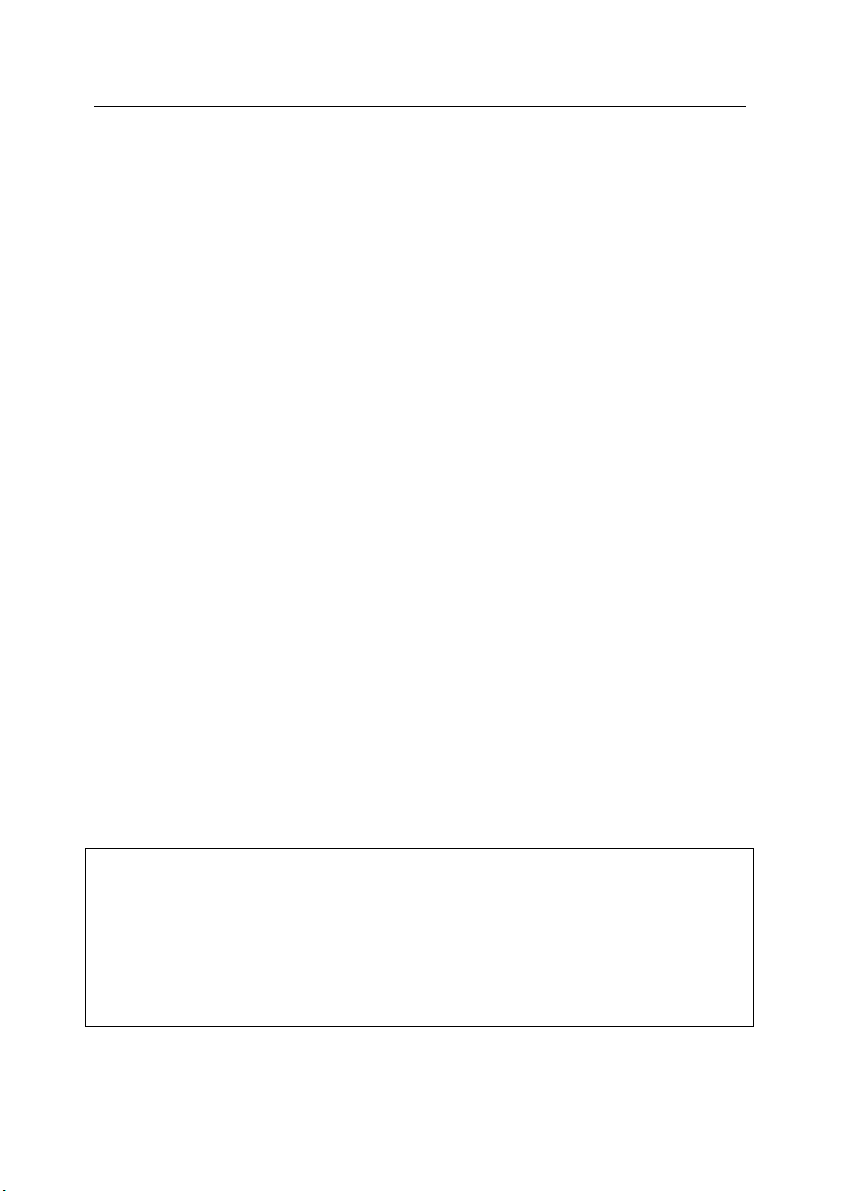
14 Kaspersky Mobile Security 7.0
Opmerking
Als u de waarden van de instellingen wilt bewerken, gebruikt u de joystick van de
smartphone of selecteert u de optie Wijzig in het menu Opties.
Het programma gebruikt standaard de instellingen die door Kaspersky Lab
worden aanbevolen. Als u de aanbevolen instellingen wilt herstellen terwijl u het
programma gebruikt, opent u het tabblad Scan en selecteert u de optie
Herstellen in het menu Opties.
Selecteer Quarantaine als de verwijderde objecten automatisch naar
de quarantaine moeten worden verplaatst. Dit is de standaardactie voor
geïnfecteerde objecten.
4. Schakel het scannen van het ROM-geheugen van de smartphone in/uit
(de instelling ROM scan).
In sommige gevallen kan het ROM-geheugen kwetsbaar worden voor
malwareprogramma's. Selecteer de waarde Ja als het ROM-geheugen
door Kaspersky Mobile Security moet worden gescand.
5. Schakel het uitpakken van SIS- en ZIP-archieven in/uit (de instelling
Pak archieven uit).
Selecteer Ja als u wilt dat Kaspersky Mobile Security tijdens de scan
SIS- en ZIP-archieven uitpakt. U kunt deze functie uitschakelen door
Nee te selecteren als u niet wilt dat archieven tijdens de scan worden
uitgepakt.
6. Schakel de modus voor het scannen van nieuwe kaarten in/uit (de
instelling Scan nieuwe kaart).
Selecteer Auto Scan als u wilt dat Kaspersky Mobile Security een
nieuwe kaart in achtergrondmodus scant. Selecteer Uitschakelen om
het automatisch scannen van flashkaarten uit te schakelen. Als
Kaspersky Mobile Security een prompt moet weergeven voor de scan
van een nieuwe kaart wanneer een dergelijke kaart wordt geïnstalleerd,
selecteert u Vraag gebruiker.
7. Schakel de weergave van het beschermingspictogram in/uit (de
instelling Beschermingspictogram).
Selecteer de waarde Altijd in de bijbehorende optie van het menu als
het programmapictogram altijd op het scherm van de smartphone moet
worden weergegeven wanneer de realtimebescherming is
ingeschakeld. Selecteer Alleen in het menu als het pictogram alleen in
het menu van de smartphone moet worden weergegeven. Selecteer Uit
als dit pictogram niet moet worden weergegeven.
Page 15
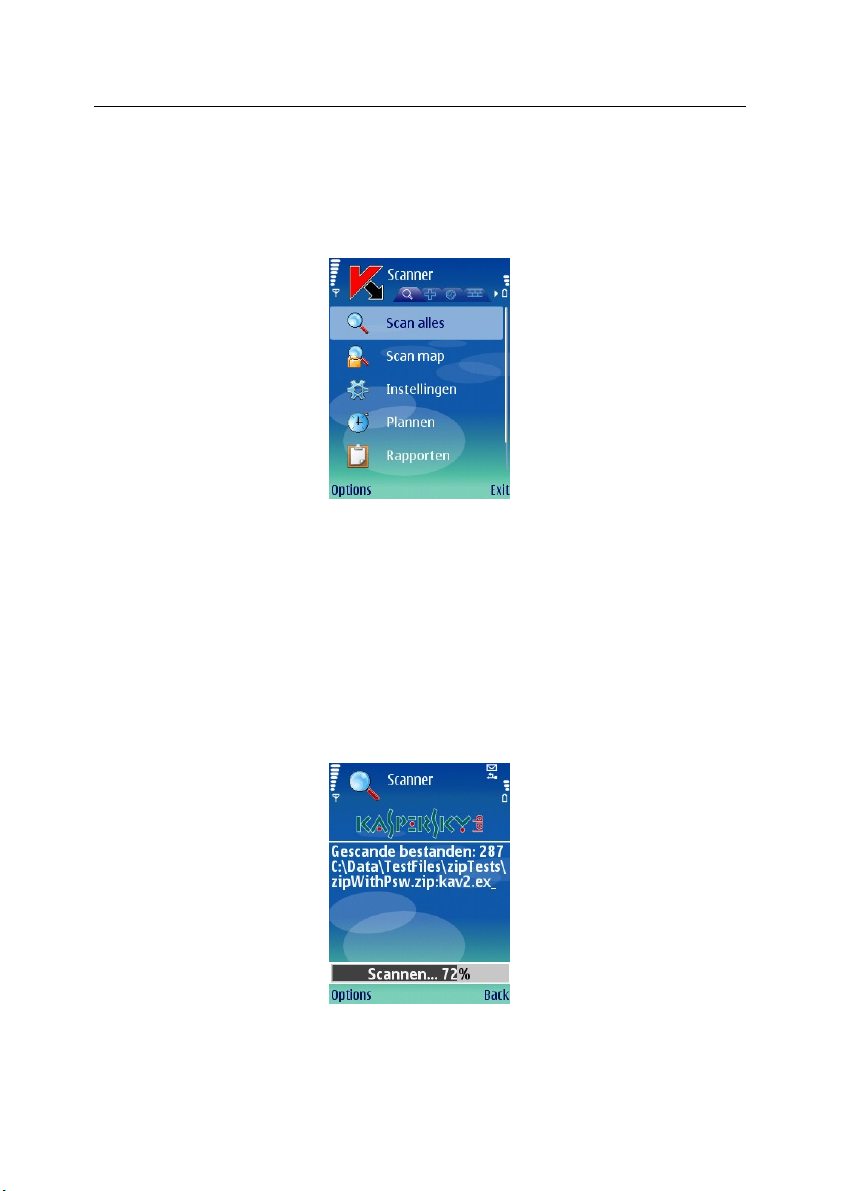
Kaspersky Mobile Security for Symbian OS 15
Voer de volgende stappen uit om een scanschema te maken:
1. Start Kaspersky Mobile Security (zie sectie 2.2.2 op pagina 9).
2. Op het tabblad Scanner (zie Afbeelding 7) selecteert u de optie Scan
alles als u het volledige bestandssysteem op de smartphone wilt
scannen, of Scan map als u een afzonderlijke map wilt scannen.
Afbeelding 7: het tabblad Scanner
Als u de optie Scan map hebt geselecteerd, wordt het venster met het
bestandssysteem van de smartphone weergegeven. Met de
joystickknoppen van uw smartphone kunt u door het bestandssysteem
navigeren. Als u een map wilt scannen, verplaatst u de cursor naar de
gewenste map en selecteert u de optie Scan in het menu Opties.
Nadat de scan is gestart, wordt het venster met de scanvoortgang weergegeven
met daarin de huidige status van de taak: het aantal gescande objecten, het pad
naar het object dat op dat moment wordt gescand en het voortgangspercentage
(zie Afbeelding 8).
Afbeelding 8: het venster Scanvoortgang
Page 16
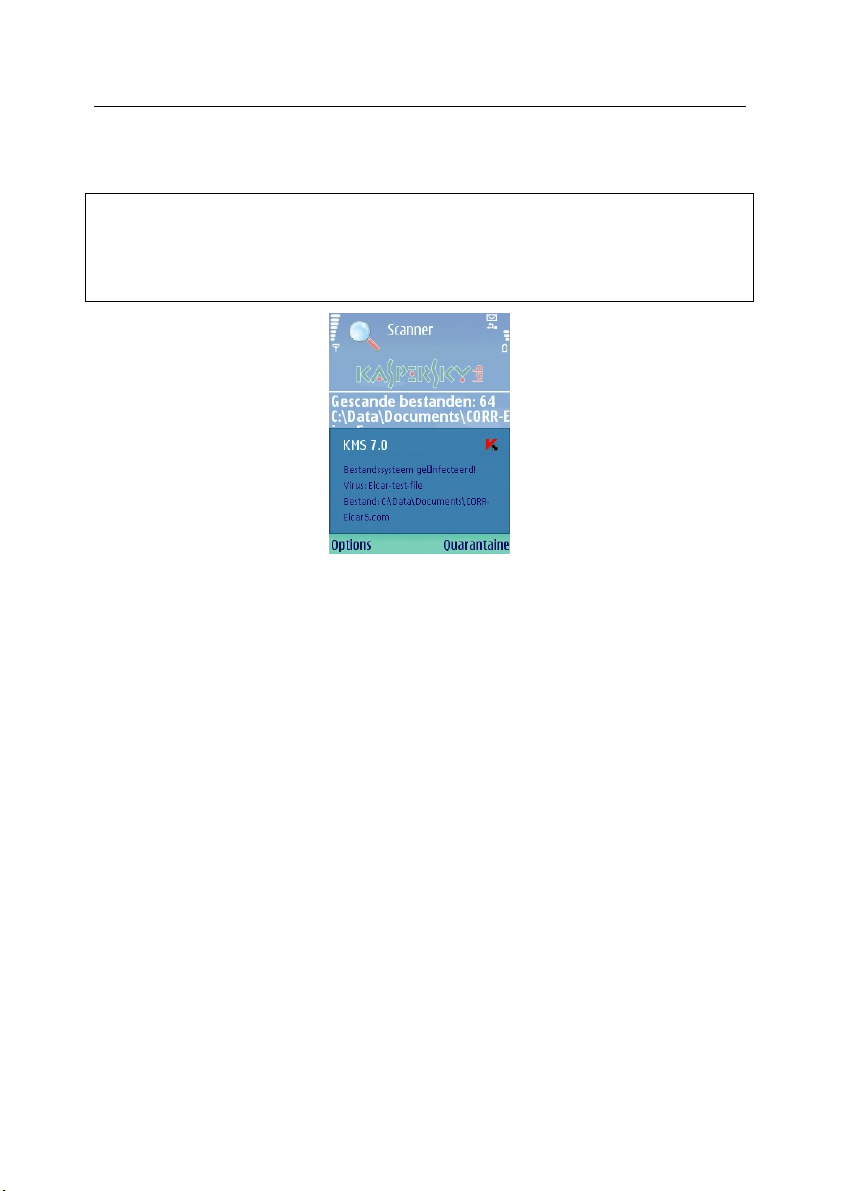
16 Kaspersky Mobile Security 7.0
Belangrijk!
Er wordt alleen gevraagd welke actie voor het object moet worden uitgevoerd,
als de instelling Actie voor de scan is ingesteld op de waarde Vraag gebruiker
(zie sectie 2.2.5.1 op pagina 13 voor meer informatie).
Als er een geïnfecteerd object wordt gedetecteerd, kunt u het verwijderen (de
actie Verwijder), in quarantaine plaatsen (de actie Quarantaine) of ongewijzigd
laten (de actie Overslaan).
Afbeelding 9: melding over de virusdetectie
Wanneer de scan voltooid is, worden er algemene statistieken over
gedetecteerde en verwijderde malwareobjecten weergegeven.
Als de schermverlichting tijdens de scan moet blijven branden, gaat u naar het
tabblad Informatie, opent u het menu Instellingen en selecteert u de waarde
Aan voor de instelling Scherm achtergrondlicht. Als er geen smartphonetoetsen worden gebruikt, wordt de verlichting standaard automatisch
uitgeschakeld om de levensduur van de batterij te verlengen.
2.2.5.2. Geplande scan
Met Kaspersky Mobile Security kan de gebruiker een schema voor een
automatische smartphone-scan maken. De scan wordt op de achtergrond
uitgevoerd. Wanneer er een geïnfecteerd object wordt gedetecteerd, wordt de
actie uitgevoerd die in de scaninstellingen voor een dergelijk object is opgegeven
(zie sectie 2.2.5.1 op pagina 13).
De geplande scan is standaard uitgeschakeld.
De geplande scan configureren:
op het tabblad Scanner selecteert u de optie Schema en configureert u de
instellingen voor Auto scan (zie Afbeelding 10).
Page 17
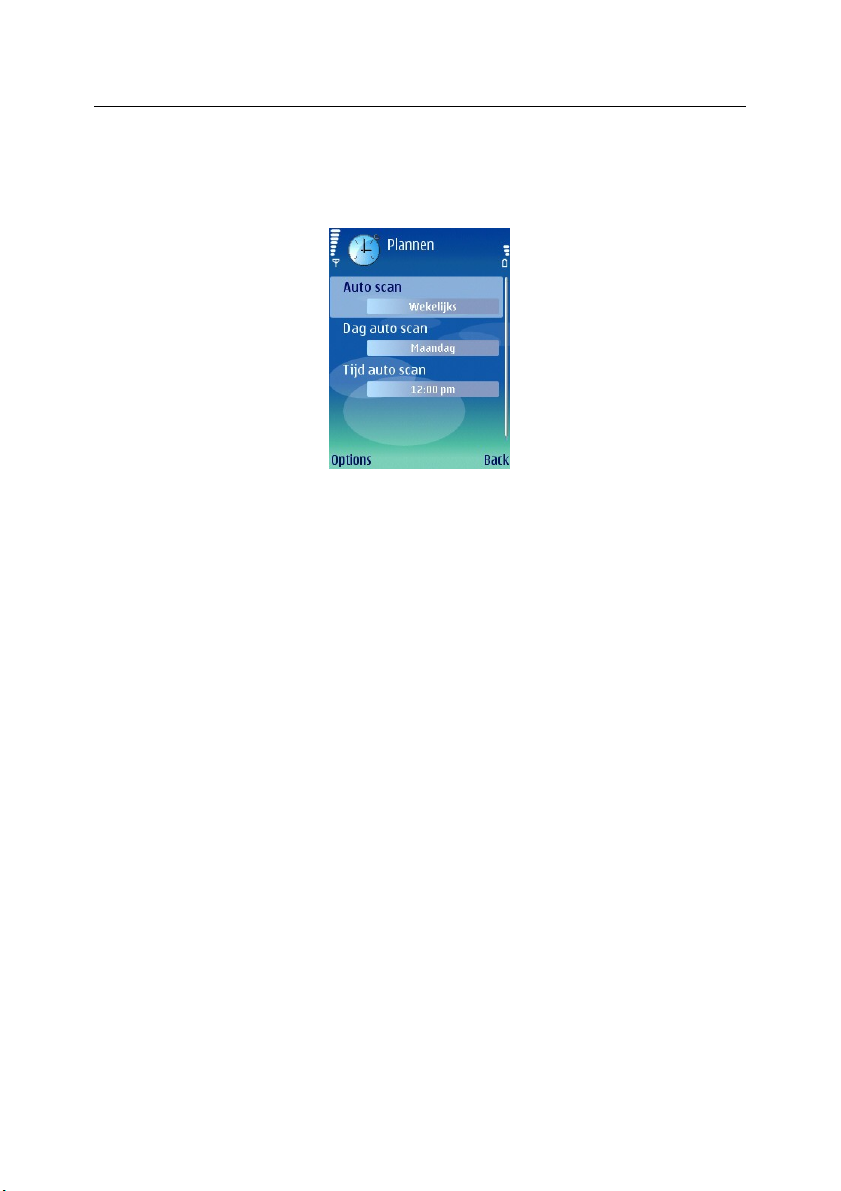
Kaspersky Mobile Security for Symbian OS 17
Dagelijks: de scan moet elke dag worden uitgevoerd. Geef de
scantijd in het invoerveld op.
Wekelijks: de scan wordt één keer per week uitgevoerd. Geef de
Dag auto scan en Tijd auto scan op.
Afbeelding 10: het menu Schema
2.2.6. Quarantaine gebruiken
Geïnfecteerde objecten die in de quarantaine worden geplaatst, vormen geen
bedreiging voor de smartphone en kunnen later worden verwijderd of hersteld.
Gedetecteerde geïnfecteerde objecten kunnen automatisch door het programma
in quarantaine worden geplaatst, of nadat u hierom wordt gevraagd.
Als u geïnfecteerde objecten automatisch door het programma in quarantaine
wilt laten plaatsen, gaat u naar het tabblad Scanner, selecteert u de optie
Instellingen en selecteert u Quarantaine als waarde voor de instelling Virus
gevonden actie.
Als u Vraag gebruiker als uit te voeren actie selecteert, kunt u wanneer er een
geïnfecteerd object wordt gedetecteerd, zelf aangeven of dit object verwijderd of
in quarantaine geplaatst moet worden.
Op het tabblad Quarantaine vindt u de belangrijkste quarantainefuncties (zie
Afbeelding 11).
Page 18
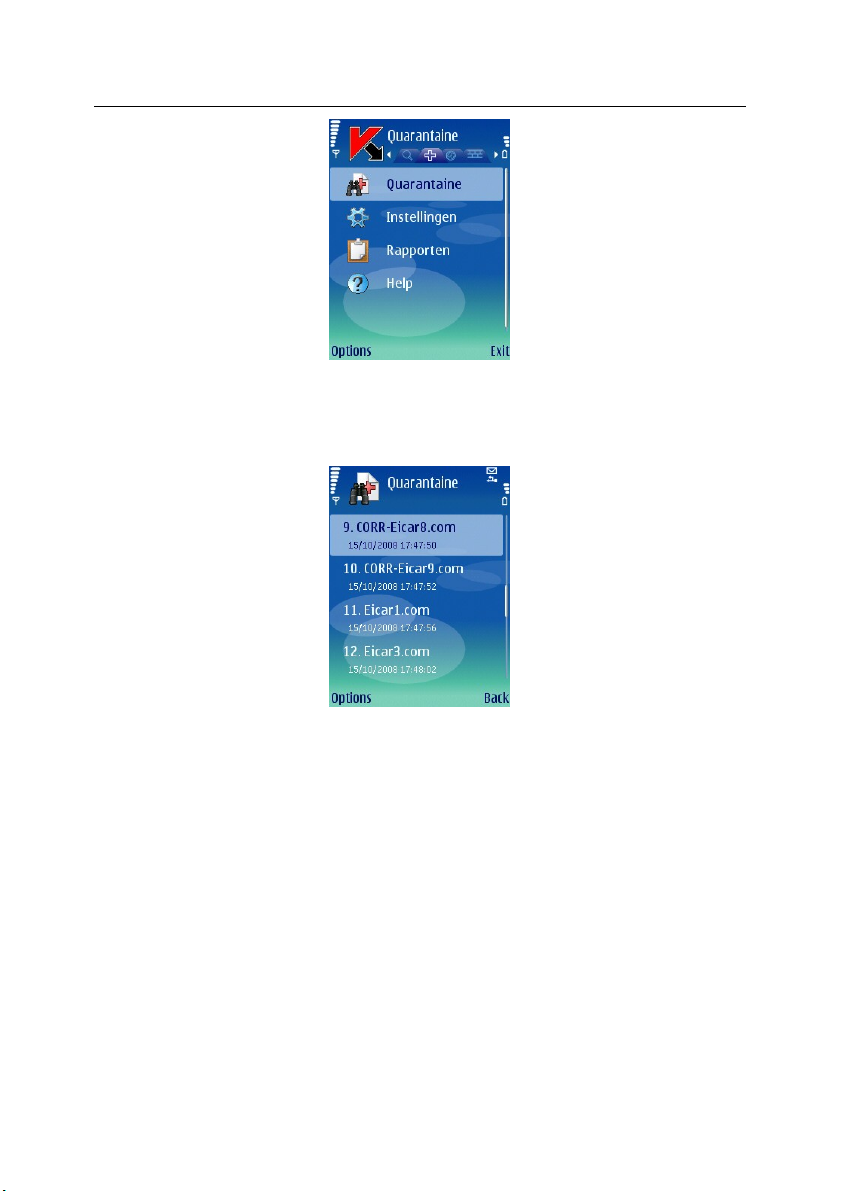
18 Kaspersky Mobile Security 7.0
Afbeelding 11: het menu Quarantaine
Selecteer Quarantaine om de lijst met alle objecten in de quarantaine te
bekijken (zie Afbeelding 12).
Afbeelding 12: geïnfecteerde objecten in quarantaine
Met behulp van het menu Opties in het quarantainevenster kunt u:
gedetailleerde informatie over elk object in de quarantaine bekijken
(Details weergeven).
het geselecteerde object verwijderen (Verwijder bestand).
de quarantaine wissen door alle objecten erin te verwijderen (Verwijder
alles).
het huidige object vanuit de quarantaine terugzetten in de
oorspronkelijke map (Herstel bestand).
de Help van de quarantaine bekijken (Help).
Selecteer het menu Instellingen op het tabblad Quarantaine om de
quarantaine-instellingen te configureren (zie Afbeelding 13).
Page 19
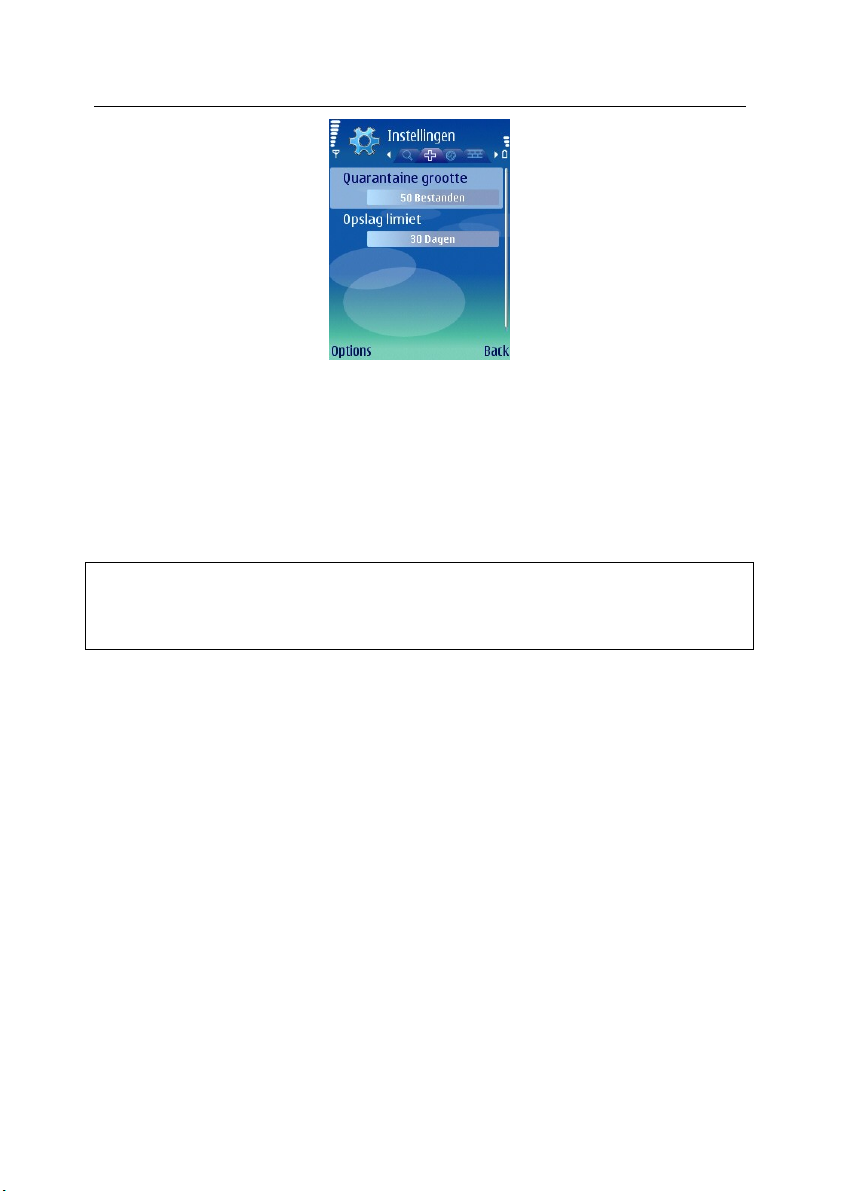
Kaspersky Mobile Security for Symbian OS 19
Opmerking
Als u de quarantaine-instellingen wilt herstellen die door Kaspersky Lab worden
aanbevolen, selecteert u Herstellen in het menu Opties.
Afbeelding 13: quarantaine-instellingen
De instelling Quarantaine grootte bepaalt het maximumaantal geïnfecteerde
objecten dat in de quarantaine kan worden opgeslagen. U kunt kiezen uit 20, 50
of 100 bestanden.
De instelling Opslag limiet bepaalt hoelang de geïnfecteerde objecten in de
quarantaine kunnen worden opgeslagen. Nadat deze periode is verstreken,
worden de geïnfecteerde objecten automatisch verwijderd.
2.2.7. De modules Anti-Spam en Anti-
Diefstal gebruiken
De module Anti-Spam is ontworpen om uw smartphone te beschermen tegen
ongewenste sms- en mms-berichten.
De filterfunctie is gebaseerd op 'zwarte' en 'witte' lijsten. Binnenkomende
berichten die worden ontvangen van telefoonnummers op de zwarte lijst, worden
door Anti-Spam geblokkeerd. Binnenkomende berichten die worden ontvangen
van telefoonnummers op de witte lijst, worden niet geblokkeerd.
Anti-Diefstal is ontworpen om de smartphone bij verlies of diefstal te blokkeren
en de gegevens in het geheugen te wissen.
Page 20
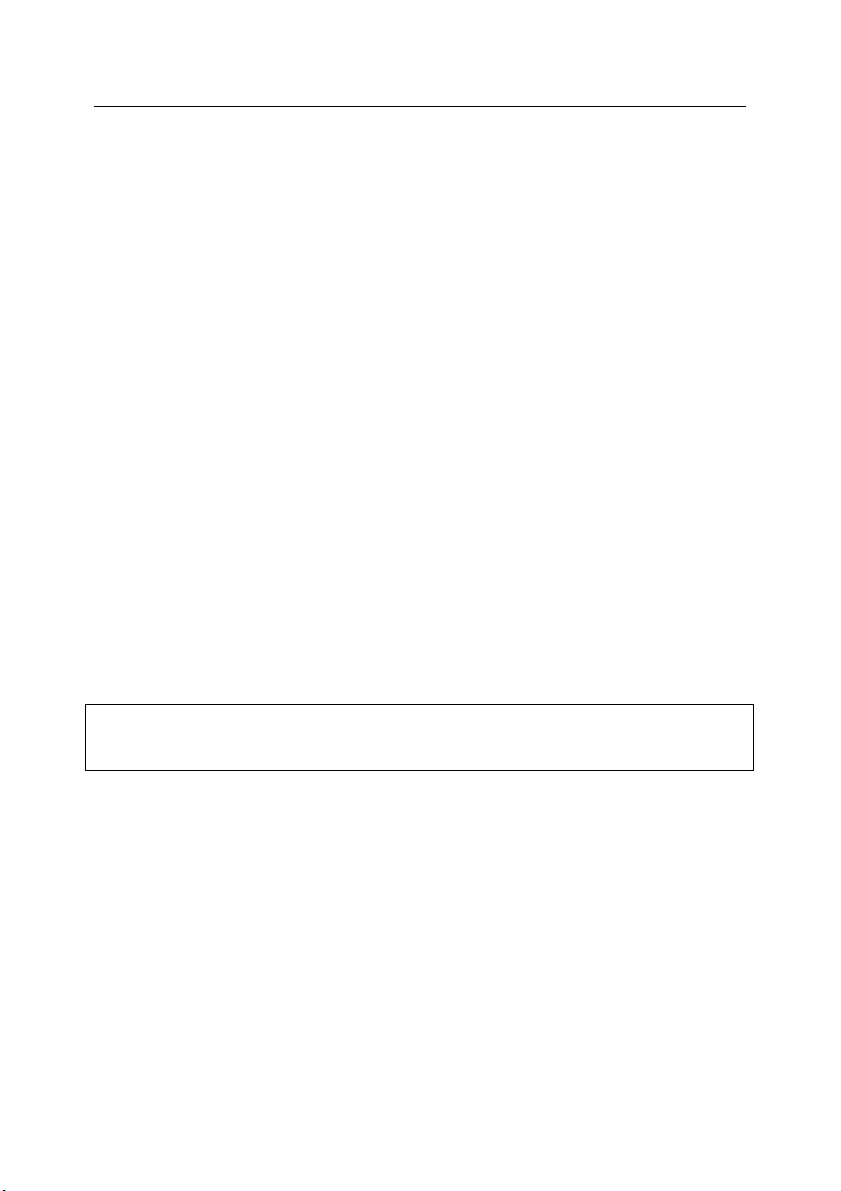
20 Kaspersky Mobile Security 7.0
Opmerking
Berichten die op geen van beide lijsten voorkomen, worden niet geblokkeerd!
2.2.7.1. De Anti-Spam-werkmodi
Als u de Anti-Spam-werkmodi wilt configureren, gaat u naar het tabblad
Diversen en selecteert u Anti-Spam. Vervolgens selecteert u de optie
Instellingen. Selecteer een van de volgende modi via de Anti-Spam-instelling:
Inschakelen: in deze modus filtert Anti-Spam binnenkomende
berichten met behulp van de zwarte en witte lijsten. Als er een bericht
wordt ontvangen van een telefoonnummer dat niet in een van de lijsten
staat, geeft Anti-Spam een waarschuwing weer en kan het bericht
worden geblokkeerd of ontvangen. U kunt het telefoonnummer ook in
de witte of zwarte lijst zetten.
B/W Lijsten alleen: in deze modus filtert Anti-Spam binnenkomende
berichten alleen op basis van de gegevens in de witte en zwarte lijsten.
Berichten van nummers die niet op de lijsten voorkomen, worden
ontvangen zonder bevestiging door de gebruiker.
Uitschakelen: in deze modus is Anti-Spam uitgeschakeld.
Binnenkomende berichten worden niet gefilterd.
2.2.7.2. Zwarte en witte lijsten bewerken
Zwarte en witte lijsten bevatten records met telefoonnummers en sms- en/of
mms-berichten die door Anti-Spam worden geblokkeerd of toegestaan.
Informatie over geblokkeerde of verwijderde berichten wordt in de sectie Log
vastgelegd.
Als u de zwarte of witte lijst wilt bewerken, gaat u naar het tabblad Anti-Spam
(zie Afbeelding 14) en selecteert u de toepasselijke lijst.
Page 21

Kaspersky Mobile Security for Symbian OS 21
Afbeelding 14. het menu Anti-Spam
U bewerkt de lijst via het menu Opties.
Record toevoegen: voeg een nieuwe record aan de lijst toe.
Record bewerken: bewerk de huidige record.
Record verwijderen: verwijder de record uit de lijst.
Alles verwijderen: wis de lijst door alle records te verwijderen.
Help: bekijk Help-onderwerpen over beheer van de lijst.
Wanneer u de optie Record toevoegen of Record verwijderen selecteert, kunt
u de volgende recordparameters opgeven:
Berichttype: geef op welke typen binnenkomende berichten worden
geblokkeerd (voor de zwarte lijst) of toegestaan (voor de witte lijst).
Toegestane waarden: Alleen SMS, Alleen MMS en Alle berichten.
Telefoon nummer: geef het telefoonnummer op waarvan berichten
worden geblokkeerd of toegestaan. Wanneer u een nummer opgeeft,
kunt u de maskers ? en * gebruiken.
In het veld Tekst geeft u op welke tekst in het ontvangen bericht moet
voorkomen, om het programma de volgende acties te laten uitvoeren:
Het bericht waarin tekst voorkomt die is opgegeven voor de witte
lijst, wordt toegestaan.
Het bericht waarin tekst voorkomt die is opgegeven voor de zwarte
lijst, wordt geblokkeerd.
Berichtanalyse wordt in deze volgorde uitgevoerd:
Controleren of het nummer op de zwarte lijst staat.
Controleren of het nummer op de witte lijst staat.
Page 22
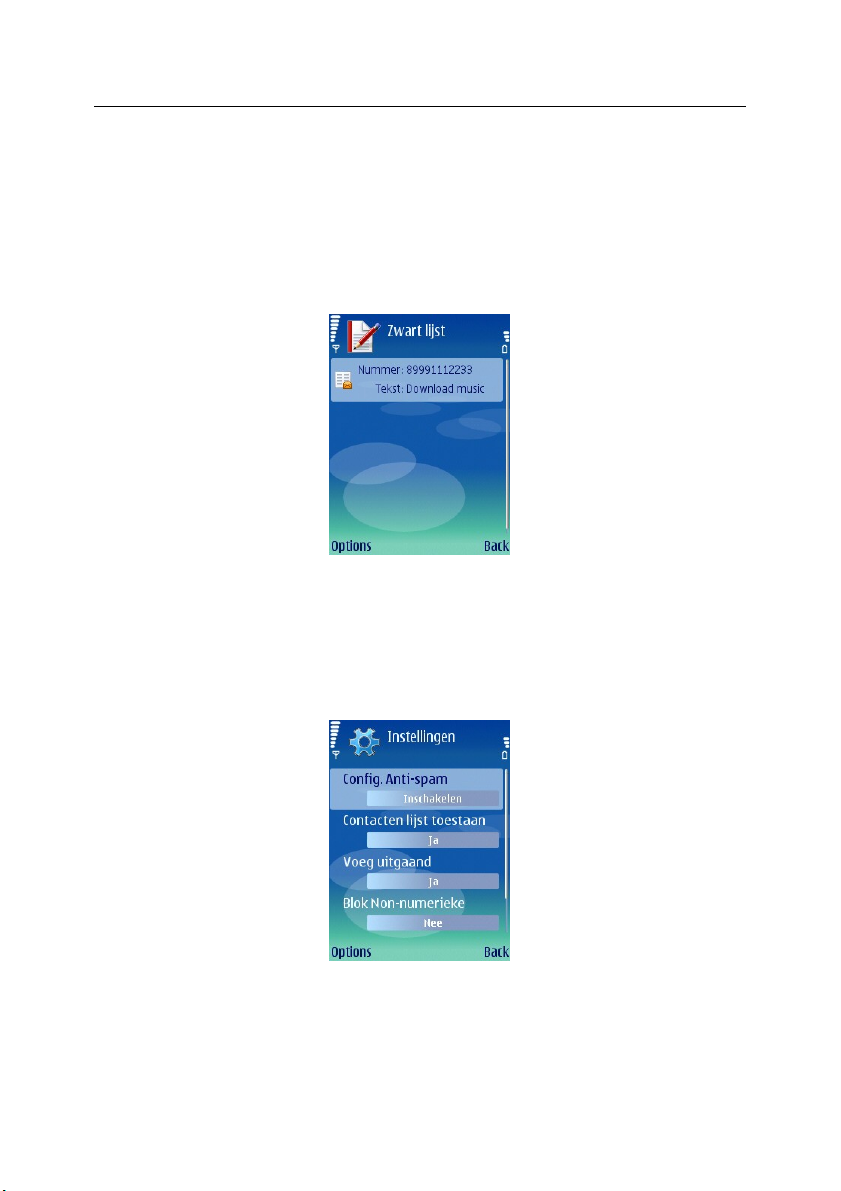
22 Kaspersky Mobile Security 7.0
Controleren of de berichttekst op de zwarte lijst staat.
Controleren of de berichttekst op de witte lijst staat.
Als het bericht aan een van de bovenstaande voorwaarden voldoet, wordt er
geen verdere analyse uitgevoerd en wordt het bericht toegestaan of
geblokkeerd, al naar gelang het op de zwarte of witte lijst voorkomt.
Nadat u deze instellingen hebt opgegeven, drukt u op de knop Terug om de
record op te slaan en naar het lijstweergavevenster te gaan (zie Afbeelding 15).
Afbeelding 15: de zwarte lijst
2.2.7.3. Anti-Spam-instellingen
Als u de Anti-Spam-instellingen wilt configureren, gaat u naar het tabblad Anti-
Spam en selecteert u de optie Instellingen (zie Afbeelding 16).
Afbeelding 16: Anti-Spam-instellingen
Page 23
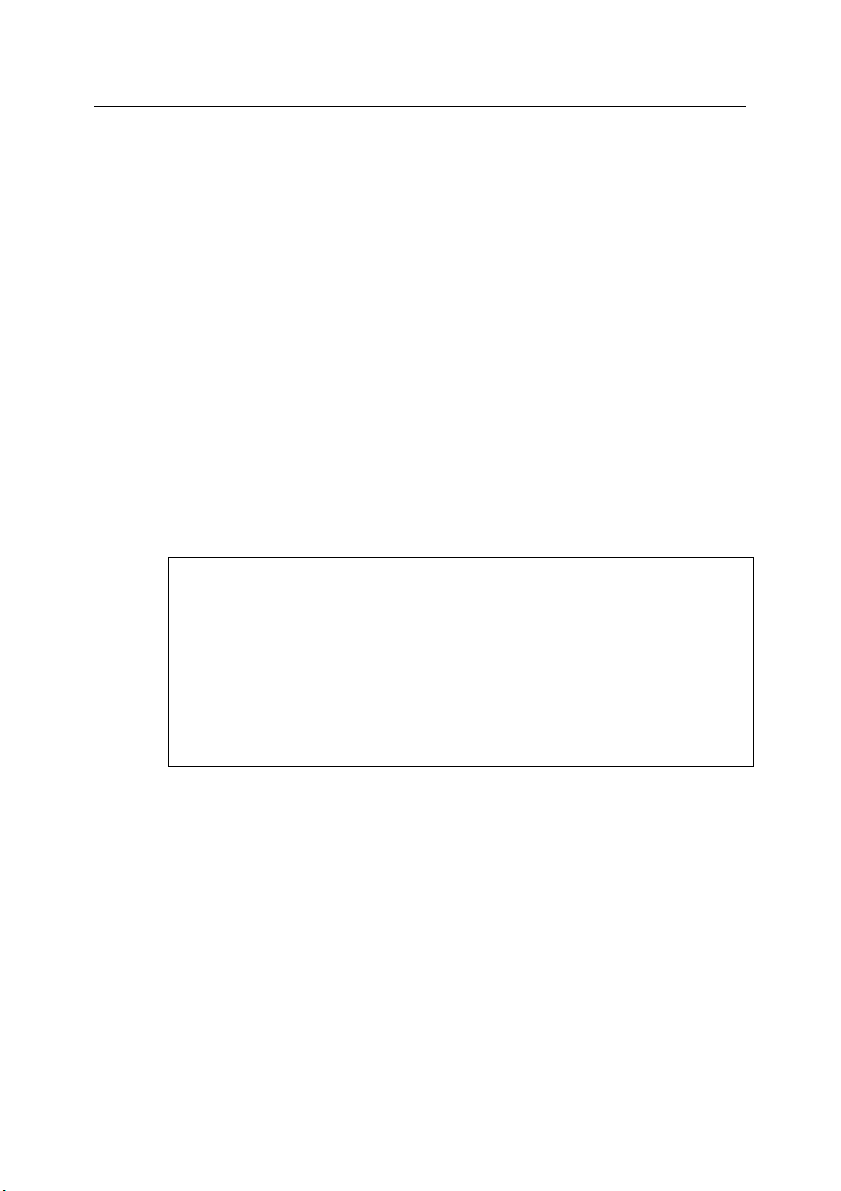
Kaspersky Mobile Security for Symbian OS 23
Opmerking
Deze instelling is alleen van toepassing op records die Anti-Spam in
de volgende situaties maakt:
uitgaande nummers aan de witte lijst toevoegen (de instelling
Voeg uitgaand is ingeschakeld)
nieuwe telefoonnummers waarvan berichten worden
ontvangen, aan een van de lijsten toevoegen (zie sectie
2.2.7.4 op pagina 23).
In het menu Instellingen vindt u de volgende Anti-Spam-instellingen:
Contacten lijst toestaan: als u de waarde Ja voor deze instelling kiest,
blokkeert Anti-Spam geen berichten van telefoonnummers uit uw
telefoonboek. Als deze optie is uitgeschakeld (de waarde Nee), filtert
Anti-Spam de berichten. Er wordt gekeken of het telefoonnummer op de
witte of zwarte lijst voorkomt.
Voeg uitgaand: als de waarde Ja voor deze instelling wordt gekozen,
worden alle telefoonnummers waaraan u sms- of mms-berichten stuurt,
automatisch aan de witte lijst toegevoegd. Kies Nee om deze optie uit te
schakelen.
Blok Non-numerieke: als u de waarde Nee voor deze instelling kiest,
blokkeert Anti-Spam niet alle berichten van niet-numerieke nummers.
Kies Ja om deze optie in te schakelen.
Onderscheid types: Als u Nee kiest voor deze instelling, wordt Alle
berichten gebruikt om het berichttype te bepalen voor nieuwe records
die Anti-Spam op de witte of zwarte lijst maakt (zie 2.2.7.2 op pagina 20
voor meer informatie over recordinstellingen). Anders worden records
voor bepaalde berichttypen gemaakt (sms of mms).
Als u de waarden van de instellingen wilt bewerken, gebruikt u de joystick van de
smartphone of selecteert u de optie Wijzig in het menu Opties.
2.2.7.4. Acties die voor berichten moeten worden
uitgevoerd
Wanneer u een sms- of mms-bericht ontvangt van een telefoonnummer dat niet
op de zwarte of witte lijst voorkomt, wordt dit bericht onderschept door Anti-Spam
en wordt er een waarschuwing op het scherm van de smartphone weergegeven
(zie Afbeelding 17).
Page 24
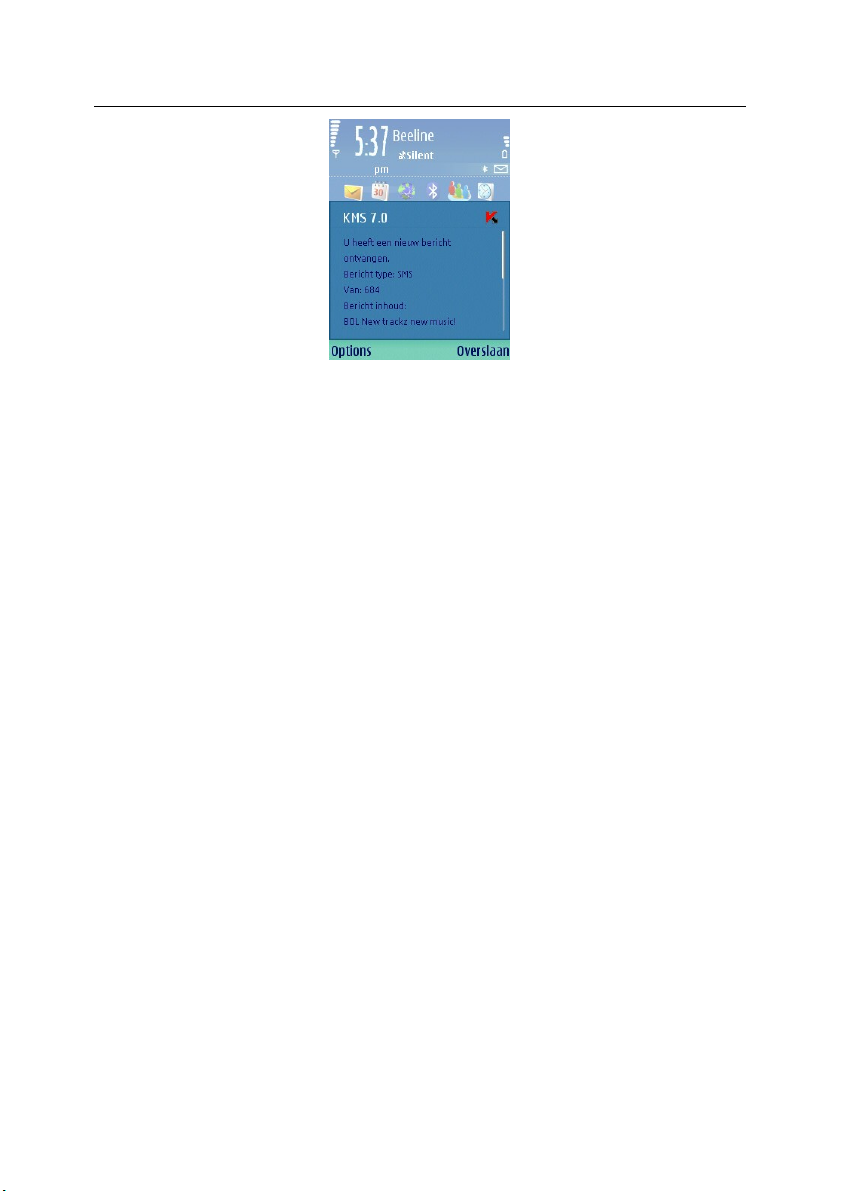
24 Kaspersky Mobile Security 7.0
Afbeelding 17: Anti-Spam-waarschuwing
Via het menu Opties kunt u opgeven dat een van de volgende acties voor het
bericht moet worden uitgevoerd:
Aan witte lijst toev.: berichtontvangst toestaan en het telefoonnummer
van de afzender aan de witte lijst toevoegen.
Aan zwarte lijst toev.: berichten blokkeren en het telefoonnummer van
de afzender aan de zwarte lijst toevoegen.
Overslaan: ontvangst van het bericht toestaan. In dit geval wordt het
telefoonnummer van de afzender aan geen van beide lijsten
toegevoegd.
Als de optie Onderscheid types wordt ingesteld op Nee in de Anti-Spaminstellingen en u de actie Aan witte lijst toev. of Aan zwarte lijst toev.
selecteert, wordt er een record in de toepasselijke lijst gemaakt voor alle
berichttypen (Bericht type – Alle berichten). Anders wordt het type bepaald
door het type van het ontvangen bericht (zie sectie 2.2.7.2 op pagina 20 voor
meer informatie over het instellen van records in lijsten).
Informatie over geblokkeerde berichten wordt in het programmalogboek
vastgelegd. Selecteer de logboekoptie op het tabblad Diversen om het rapport
te bekijken.
2.2.7.5. De module Anti-diefstal
Deze module is ontworpen om gegevens op het mobiele apparaat te
beschermen tegen ongeautoriseerde toegang in geval van diefstal of verlies van
het apparaat.
Wanneer u de module-instellingen de eerste keer oproept, moet u een
wachtwoord instellen. Via dit wachtwoord kunt u toegang tot de moduleinstellingen verkrijgen zodat u ze kunt wijzigen. Het wachtwoord is vereist om
Page 25

Kaspersky Mobile Security for Symbian OS 25
ongeautoriseerde toegang tot de instellingen te voorkomen en om de gebruiker
toe te staan informatie op de smartphone te blokkeren en wissen, mocht deze
worden gestolen of kwijtraken.
SMS- weigeraar: hiermee kan het apparaat naar keuze van de gebruiker worden
geblokkeerd. U kunt de blokkering van het apparaat alleen opheffen door het
wachtwoord in te voeren dat wordt gebruikt voor toegang tot de module AntiDiefstal. Deze instelling wordt ingeschakeld nadat de gebruiker van de gestolen
smartphone dit sms-bericht naar de smartphone stuurt: "block:code". Selecteer
Aan om deze functie te kunnen gebruiken.
SMS wissen: hiermee kunnen de persoonlijke gegevens van de gebruiker
worden gewist (contactgegevens, inkomende berichten, persoonlijke bestanden).
Deze functie wordt geactiveerd nadat de gebruiker van het gestolen apparaat de
volgende sms naar het apparaat stuurt: "clean:code". Selecteer Aan om SMS
wissen te kunnen gebruiken.
SIM beschermer: hiermee kunt u, als de SIM-kaart in de smartphone is
vervangen, een nieuw telefoonnummer naar het opgegeven nummer sturen en
het gestolen apparaat blokkeren. Selecteer Aan om deze functie te kunnen
gebruiken.
Als u het wachtwoord van de module Anti-Diefstal moet wijzigen, selecteert u de
optie Wijzig wachtwoord. Voer het nieuwe wachtwoord in, bevestig het en druk
op OK.
Telkens wanneer u de instellingen van de Anti-Diefstal-module oproept (zie
Afbeelding 18), moet u het wachtwoord invoeren dat u eerder hebt ingesteld.
Afbeelding 18: het tabblad Anti-Diefstal
Informatie over de moduleactiviteiten wordt in het programmalogboek
vastgelegd. Selecteer de optie Rapporten op het tabblad Diversen om het
rapport te bekijken.
Page 26

26 Kaspersky Mobile Security 7.0
2.2.7.6. Instellingen van SMS-Clean
Als u de instellingen van SMS-Clean wilt configureren, gaat u naar het tabblad
Diversen en selecteert u de optie Anti-diefstal. Voer het wachtwoord in (zie
sectie 2.2.7.5 op pagina 24) en selecteer SMS wissen in het geopende venster.
De sectie SMS wissen bevat de lijst met gegevens die voor verwijdering kunnen
worden geselecteerd in geval van verlies of diefstal van uw smartphone (zie
Afbeelding 19).
Afbeelding 19: het tabblad SMS-Clean
Als u het telefoonboek wilt kunnen verwijderen, mocht u uw telefoon door verlies
of diefstal kwijtraken, dan selecteert u de optie Contacten verwijderen en wijst
u er de waarde Ja aan toe.
Als u e-mails, sms- of mms-berichten wilt kunnen verwijderen (mappen Inbox en
Mailbox), selecteert u de optie Inbox wissen en wijst u er de waarde Ja aan toe.
Met de optie Verw. Pers. bestanden kunt u persoonlijke gegevens verwijderen
(gegevens uit map !:\Data\). Verwijdering van persoonlijke bestanden is
standaard niet ingeschakeld. Als u uw persoonlijke gegevens wilt kunnen
verwijderen, mocht u uw smartphone door verlies of diefstal kwijtraken, dan
selecteert u deze optie en wijst u er de waarde Ja aan toe.
Druk op OK om de aangebrachte wijzigingen op te slaan.
2.2.7.7. Instellingen van SIM Watch
Als u de instellingen van SIM beschermer wilt configureren, gaat u naar het
tabblad Diversen en selecteert u de optie Anti-diefstal. Voer het wachtwoord in
(zie sectie 2.2.7.5 op pagina 24) en selecteer SIM beschermer in het geopende
venster.
Page 27

Kaspersky Mobile Security for Symbian OS 27
De sectie SIM beschermer is ontworpen om te controleren of de SIM-kaart in
het apparaat is vervangen (zie Afbeelding 20).
Afbeelding 20: Het tabblad SIM Watch
In de velden Telefoonnummer 1 en Telefoonnummer 2 kunt u
telefoonnummers invoeren waarop u een nieuw telefoonnummer wilt ontvangen
als de SIM-kaart in uw smartphone is vervangen. Dergelijke nummers mogen
met een cijfer of + beginnen, en mogen alleen cijfers bevatten.
U kunt ook uw smartphone blokkeren als de SIM-kaart is vervangen. Hiervoor
selecteert u de optie Blokkeer apparaat en wijst u er de waarde Ja aan toe. U
kunt de blokkering van het apparaat opheffen door het wachtwoord in te voeren
dat is ingesteld om de module Anti-Diefstal op te roepen. Blokkering van het
apparaat is standaard niet ingeschakeld.
Druk op OK om de aangebrachte wijzigingen op te slaan.
2.2.8. De programmadatabases updaten
De scan naar malwareprogramma's wordt uitgevoerd op basis van de records in
de programmadatabases, die beschrijvingen van alle momenteel bekende
malwareprogramma's bevatten. Het is van groot belang dat u uw databases upto-date houdt.
U kunt databases handmatig bijwerken of volgens een planning. Updates worden
via het internet vanaf de Kaspersky Lab-servers uitgevoerd.
U kunt instellen dat er automatisch een antivirusscan van uw smartphone moet
worden uitgevoerd na elke update van de Kaspersky Mobile Security-databases.
Hiervoor gaat u naar de optie Instellingen op het tabblad Updater en wijst u de
waarde Ingeschakeld toe aan de optie Tijdens updaten scannen.
De waarde van de instelling Scan quar. bij updaten bepaalt of objecten in de
quarantaine opnieuw gescand worden wanneer de programmadatabases zijn
Page 28

28 Kaspersky Mobile Security 7.0
bijgewerkt. De scan wordt standaard uitgevoerd. Selecteer Nee als de scan niet
moet worden uitgevoerd.
Als u het internettoegangspunt niet elke keer wilt selecteren wanneer u een
update moet uitvoeren, selecteert u Nee als de waarde voor de instelling
Toegangspunt vragen. Het programma onthoudt dan het laatst gebruikte
toegangspunt voor een geslaagde update en gebruikt dit punt om in de toekomst
een netwerkverbinding tot stand te brengen. U kunt ook een nieuw toegangspunt
configureren.
Als u het actieve toegangspunt moet wijzigen, gebruikt u de instelling
Toegangspunt. Selecteer vervolgens de gewenste waarde in de lijst. Normaal
gesproken is het toegangspunt het standaardtoegangspunt van het apparaat.
De waarde van de instelling Updateserver bepaalt de updatebron van de
programmadatabases: de updateservers van Kaspersky Lab (waarde Standaard
gebruiken) of een andere server die door de gebruiker is opgegeven (waarde
Door gebruiker). Als u de waarde Door gebruiker opgeeft, voert u de URL in
het geopende venster in. U kunt desgewenst een andere updateserver opgeven.
Via de optie Database info op het tabblad Informatie kunt u uitgebreide
informatie oproepen over databases.
Informatie over de database-update wordt in het logboek vastgelegd. Selecteer
de optie Rapporten op het tabblad Updater om het logboek te bekijken.
2.2.8.1. Update-instellingen configureren
Voer de volgende stappen uit om updates van programmadatabases te
configureren:
1. Start Kaspersky Mobile Security (zie sectie 2.2.2 op pagina 9).
2. Selecteer de optie Instellingen op het tabblad Updater (zie Afbeelding
21).
Page 29

Kaspersky Mobile Security for Symbian OS 29
Opmerking
Het toegangspunt is geconfigureerd aan de hand van instellingen van
uw draadloze serviceprovider.
Afbeelding 21: het tabblad Updater
3. Schakel de prompt voor het toegangspunt in/uit (de instelling
Toegangspunt vragen).
Als u Nee selecteert, wordt de verbinding tot stand gebracht via het
toegangspunt dat voor de laatste update is gebruikt.
Als de promptoptie is ingeschakeld, kunt u een toegangspunt uit de lijst
met beschikbare toegangspunten selecteren (zie Afbeelding 22).
Afbeelding 22: het toegangspunt selecteren
4. Voer het adres van de updateserver in (indien nodig). Selecteer hiertoe
de optie Updateserver en selecteer de waarde Door gebruiker. Voer
de URL van de updatebron in het geopende venster in (zie Afbeelding
23).
Page 30
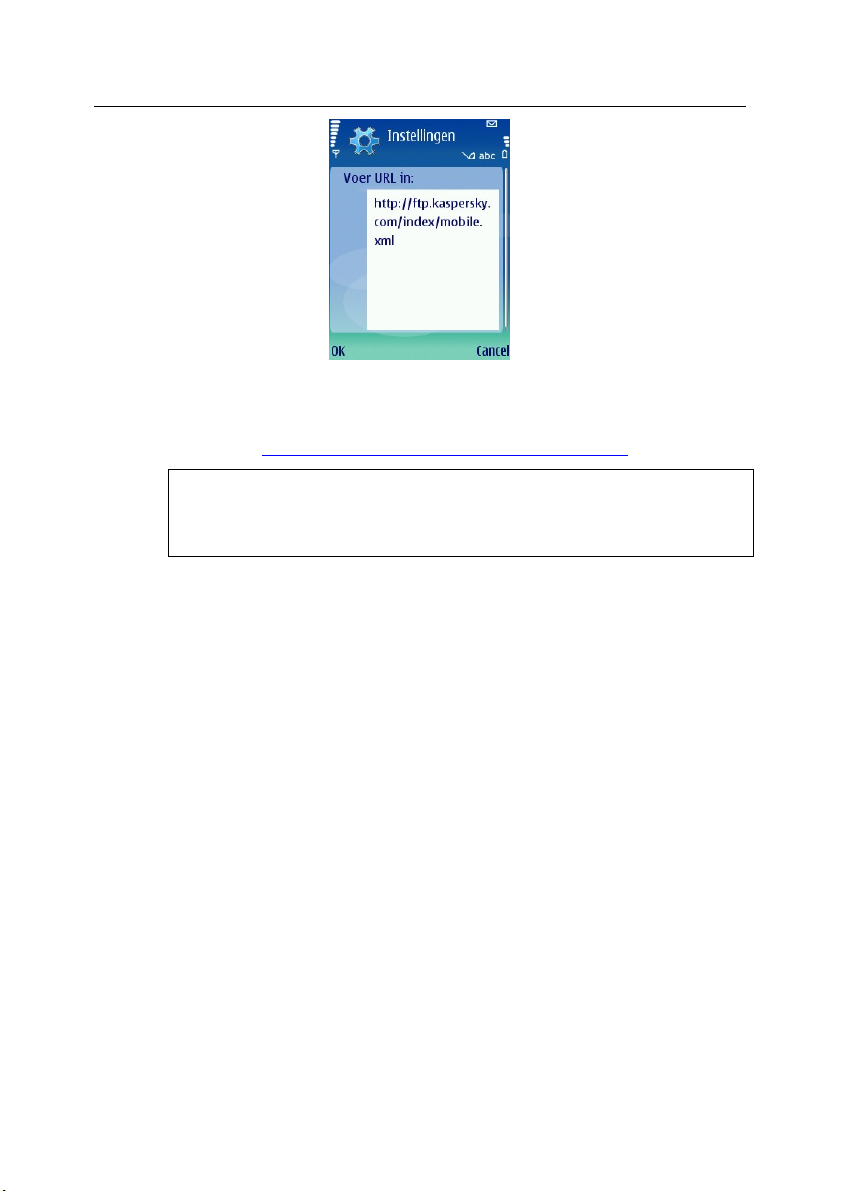
30 Kaspersky Mobile Security 7.0
Belangrijk!
De verbinding wordt altijd gesloten nadat de update is voltooid,
ongeacht of deze eerder is geopend.
Afbeelding 23: adres van updateserver
Updates worden standaard via de Kaspersky Lab-updateserver
uitgevoerd: http://ftp.kaspersky.com/index/mobile.xml.
2.2.8.2. Handmatige update
Een update handmatig starten
1. Start Kaspersky Mobile Security (zie sectie 2.2.2 op pagina 9).
2. Selecteer de optie Update op het tabblad Updater (zie Afbeelding 21).
2.2.8.3. Geplande update
De geplande databasesupdate configureren
1. Start Kaspersky Mobile Security (zie sectie 2.2.2 op pagina 9).
2. Selecteer de optie Planning op het tabblad Updater en configureer de
instellingen voor Auto update:
Uit: er worden geen geplande updates uitgevoerd.
Dagelijks: de update moet elke dag worden uitgevoerd. Geef de
updatetijd in het bijbehorende veld op.
Wekelijks: de scan wordt één keer per week uitgevoerd. Geef de
updatedatum en -tijd in de bijbehorende velden op.
Page 31

Kaspersky Mobile Security for Symbian OS 31
2.2.9. De module Firewall gebruiken
'Firewall' is ontworpen voor controle van de netwerkactiviteiten en voor
beveiliging van uw smartphone op netwerkniveau (zie Afbeelding 24).
U kunt het beveiligingsniveau (instelling Firewall) instellen om het beheerniveau
over het inkomende en uitgaande verkeer te bepalen:
Hoog: alle netwerkactiviteiten zijn verboden.
Gemiddeld: alle inkomende verbindingen worden geblokkeerd, alleen
uitgaand verkeer van standaardprogramma's wordt toegestaan.
Laag: alleen inkomende verbindingen worden geblokkeerd.
Uit: alle netwerkactiviteiten zijn toegestaan.
Met de instelling Meldingen kunt u ontvangst van meldingen configureren als
acties die door de gebruiker worden uitgevoerd, niet met het geselecteerde
beveiligingsniveau overeenkomen. Selecteer de waarde Uit als u ontvangst van
meldingen wilt uitschakelen.
Afbeelding 24: Het tabblad Firewall
Informatie over de moduleactiviteiten wordt in het programmalogboek
vastgelegd. Selecteer de optie Rapporten op het tabblad Firewall om het
rapport te bekijken.
Page 32

32 Kaspersky Mobile Security 7.0
2.2.10. Het rapport over programma-
activiteiten bekijken
Op het tabblad Informatie kunt u het logboek bekijken met informatie over de
werking van Kaspersky Mobile Security. Ga hiervoor naar het tabblad en
selecteer de optie Rapporten (zie Afbeelding 25).
Afbeelding 25: rapport over de programma-acties
2.3. Het programma verwijderen
Voer de volgende stappen uit om Kaspersky Mobile Security van uw smartphone
te verwijderen:
1. Sluit Kaspersky Mobile Security. Dit doet u als volgt:
Houd de knop Menu ingedrukt.
Selecteer KMS 7.0 in de lijst met actieve programma's en druk op
de knop Opties.
Selecteer de menuoptie Afsluiten (zie Afbeelding 26).
Page 33

Kaspersky Mobile Security for Symbian OS 33
Afbeelding 26: het programma sluiten
2. Verwijder Kaspersky Mobile Security
Druk op de knop Menu en selecteer de menuoptie
Programmabeheer (zie Afbeelding 27).
Afbeelding 27: Programmabeheer starten
Selecteer KMS 7.0 in de lijst met programma's en druk op de knop
Opties (zie Afbeelding 28).
Page 34

34 Kaspersky Mobile Security 7.0
Afbeelding 28: het programma selecteren
Selecteer de menuoptie Verwijder (zie Afbeelding 29).
Afbeelding 29: het programma verwijderen
Press the Yes button in the application removal confirmation
window.
Page 35

HOOFDSTUK 3. KASPERSKY
MOBILE SECURITY FOR
MICROSOFT WINDOWS
MOBILE
In dit hoofdstuk wordt uitgelegd hoe Kaspersky Mobile Security voor mobiele
apparaten met de volgende besturingssystemen werkt:
Microsoft Windows Mobile 5.0.
Microsoft Windows Mobile 6.0.
3.1. Kaspersky Mobile Security
installeren
Voer de volgende stappen uit om Kaspersky Mobile Security te installeren:
1. Kopieer het CAB-archief met het programmainstallatiepakket naar uw
mobiele apparaat.
2. Voer de installatie uit (open het CAB-archief met het distributiepakket op
uw mobiele apparaat). Het programma wordt in het hoofdgeheugen van
het mobiele apparaat geïnstalleerd.
3. Lees de tekst van de licentieovereenkomst. Als u akkoord gaat met alle
bepalingen van de overeenkomst, drukt u op OK. Selecteer Annuleren
om de installatie te annuleren (zie Afbeelding 30).
Page 36
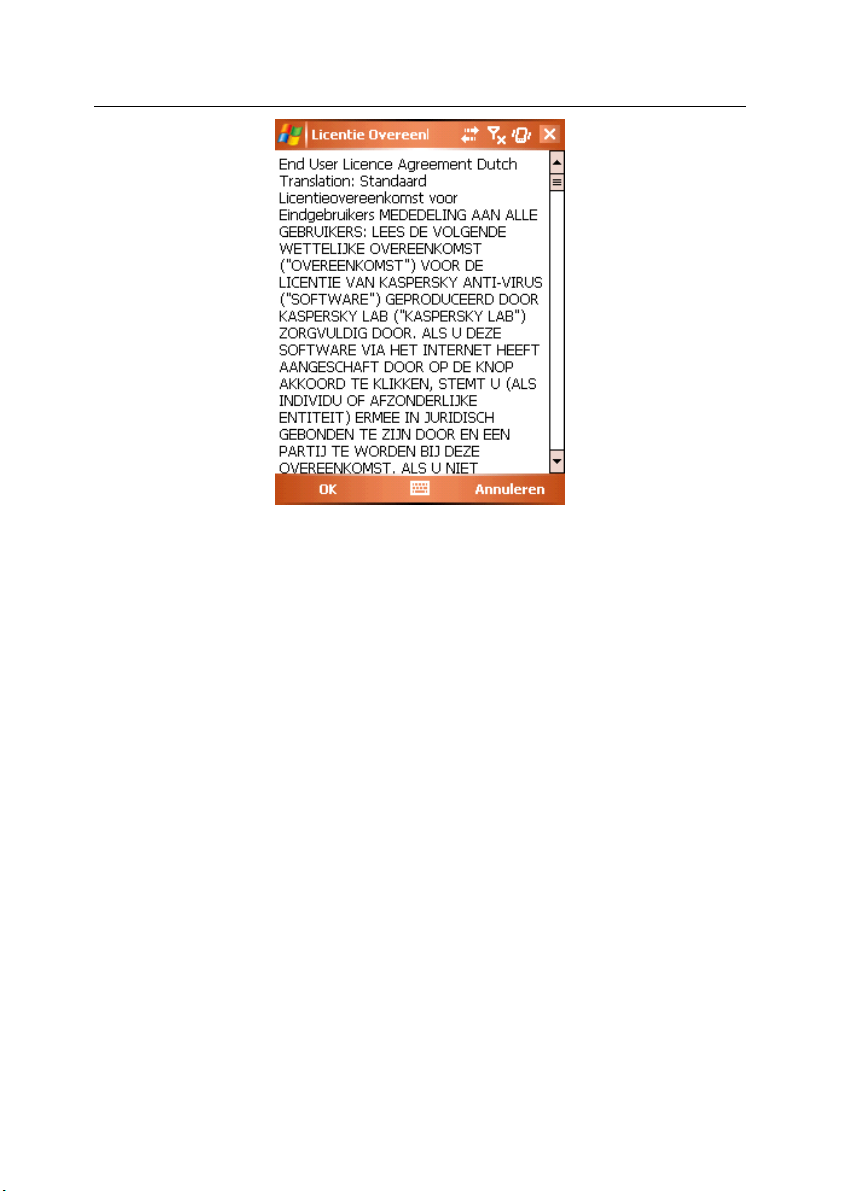
36 Kaspersky Mobile Security 7.0
Afbeelding 30: licentieovereenkomst
3.2. Aan de slag
In deze sectie wordt besproken hoe u het programma activeert nadat het naar
uw mobiele apparaat is geïnstalleerd, en hoe u het programma start. Het
hoofdstuk bevat ook informatie over de algemene principes van de
gebruikersinterface.
3.2.1. Het programma activeren
Wanneer u het programma voor het eerst uitvoert, wordt het Kaspersky Mobile
Security-activeringsvenster (zie Afbeelding 31) op het scherm van het mobiele
apparaat weergegeven.
Page 37

Kaspersky Mobile Security for Microsoft Windows Mobile 37
Belangrijk!
Voor de activering van Kaspersky Mobile Security moet uw mobiele apparaat
een GPRS-verbinding hebben.
Afbeelding 31: het programma-activeringsvenster
U moet het programma activeren om alle functies van Kaspersky Mobile Security
te kunnen gebruiken. U verkrijgt de activeringscode op de Kaspersky Labwebsite.
De activeringscode bestaat uit tekens en cijfers uit het Latijnse alfabet (de code
is niet hoofdlettergevoelig). Voer de code in de vier velden in.
Druk op Activeren nadat u de activeringscode hebt ingevoerd. Het programma
stuurt een HTTP-query naar de activeringsserver van Kaspersky Lab en
downloadt en installeert vervolgens de licentiesleutel.
Als de ingevoerde activeringscode om een bepaalde reden ongeldig lijkt te zijn,
wordt er een bericht op het scherm van uw smartphone weergegeven.
3.2.2. Het programma starten
Voer de volgende stappen uit om Kaspersky Mobile Security te starten:
1. Open het menu Programma's op uw mobiele apparaat.
2. Selecteer KMS 7.0 om het programma te starten.
Page 38
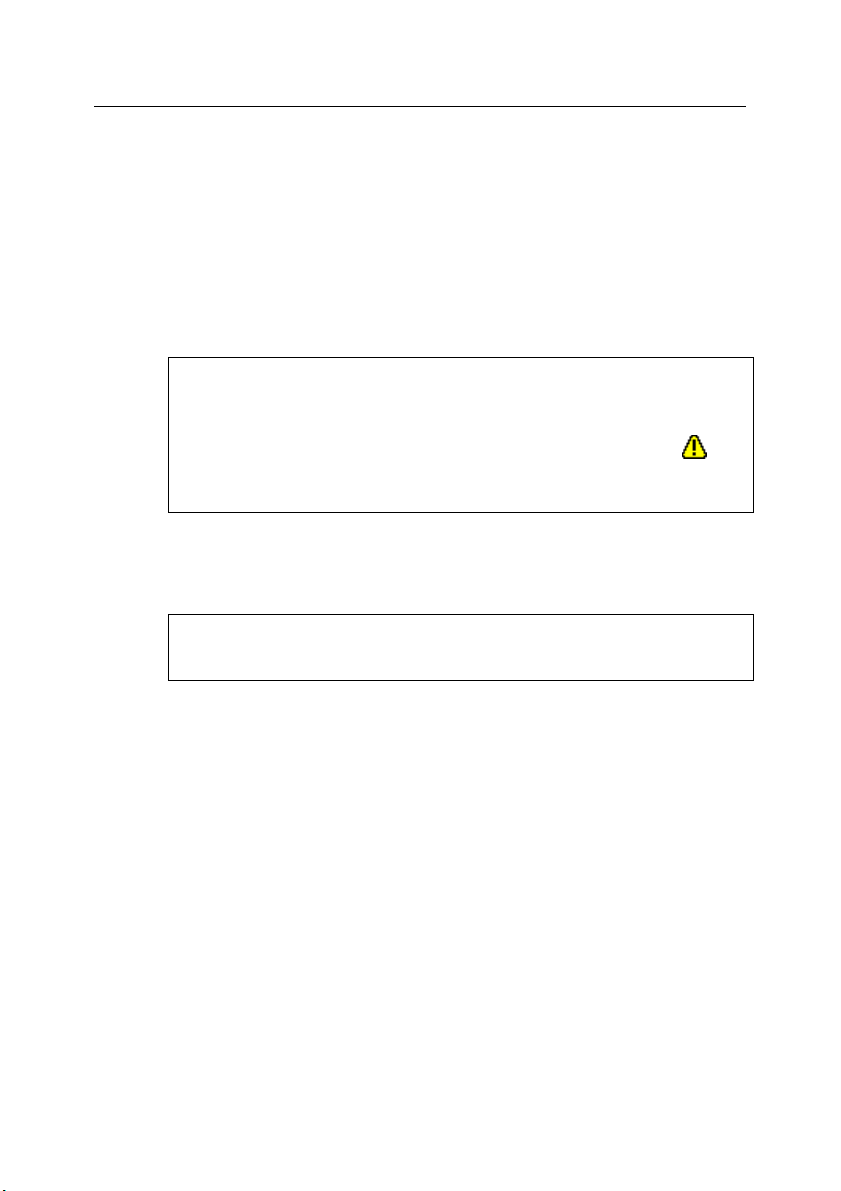
38 Kaspersky Mobile Security 7.0
Belangrijk!
Als u nog geen antivirusscan op uw mobiele apparaat hebt uitgevoerd
of als de antivirusdatabase langer dan 2 weken niet is bijgewerkt, ziet
het pictogram naast de bijbehorende optie er als volgt uit: . Dit
pictogram wordt ook weergegeven als de realtimebeschermingsmodus
of de Anti-Spam-module is uitgeschakeld.
Belangrijk!
De module Anti-Spam is niet beschikbaar voor PDA's!
Nadat het programma is gestart, wordt er een venster met de hoofdcomponenten
van Kaspersky Mobile Security (zie Afbeelding 32) op het scherm van uw
mobiele apparaat weergegeven.
Real-time bescherming: het gebruik van de
realtimebeschermingsmodus.
Laatst gescanned: de datum van de laatste antivirusscan op uw
mobiele apparaat.
Laatst geüpdated: de releasedatum van de Kaspersky Mobile Security-
database die door het programma wordt gebruikt.
Firewall: het beschermingsniveau van de smartphone.
Anti-Spam: de status van de Anti-Spam-module die wordt gebruikt om
sms-berichten te filteren.
Page 39

Kaspersky Mobile Security for Microsoft Windows Mobile 39
Afbeelding 32: het venster met status van programma-onderdelen
3.2.3. Gebruikersinterface
De gebruikersinterface bestaat uit zes tabbladen die u via het Menu kunt
oproepen (zie Afbeelding 33):
Op het tabblad Scan kunt u een antivirusscan van het mobiele apparaat
uitvoeren, de antivirusscan en realtimebeschermingsmodus bewerken
en het schema voor automatische scans configureren (zie sectie 3.3 op
pagina 40).
Via het tabblad Firewall kunt u de netwerkactiviteiten controleren en de
smartphone op netwerkniveau beschermen (zie sectie 3.7 op pagina
55).
Via het tabblad Updater kunt u de antivirusdatabase bijwerken, de
update-instellingen bewerken en het updateschema configureren (zie
sectie 3.6 op pagina 53).
Via het tabblad Quarantaine kunt u de quarantaine beheren. Dit is een
speciale opslagplaats voor geïnfecteerde en verdachte objecten (zie
sectie 3.4 op pagina 45).
Via het tabblad Ander kunt u het filteren van inkomende sms- en mms-
berichten configureren (Anti-Spam-module) en de smartphone
blokkeren of informatie wissen als in geval van verlies of diefstal van de
smartphone (Anti-Diefstal-module) (zie sectie 3.5 op pagina 46).
Page 40

40 Kaspersky Mobile Security 7.0
Via het tabblad Informatie kunt u de activiteitenlogboeken van de
programmaonderdelen bekijken, evenals algemene informatie over het
programma en de gebruikte antivirusdatabases. Bovendien kunt u de
algemene instellingen voor programma-activiteiten bewerken (zie sectie
3.8 op pagina 56).
Afbeelding 33: het programmamenu
Selecteer de optie Toon statusscherm om naar het venster met de status van
programmaonderdelen terug te keren.
Selecteer Afsluiten om het programma te sluiten.
3.3. Antivirusscan en bescherming
Via het tabblad Scan kunt u een antivirusscan van het volledige
bestandssysteem uitvoeren, evenals van het geheugen van het mobiele
apparaat of afzonderlijke mappen of bestanden. U kunt ook de instellingen van
de antivirusscan en van de realtime-antivirusbescherming wijzigen, het rapport
van de scanresultaten bekijken en het schema voor een automatische scan
configureren.
Page 41

Kaspersky Mobile Security for Microsoft Windows Mobile 41
3.3.1. Realtimebescherming en scannen op
verzoek
Realtimebescherming is de modus waarin het residente deel van Kaspersky
Mobile Security permanent in het RAM van het mobiele apparaat is geladen en
alle gegevens controleert.
Realtimebescherming wordt gestart wanneer het apparaat wordt ingeschakeld
en blijft actief tot het wordt uigeschakeld (als deze modus niet door de
instellingen wordt uitgeschakeld).
Bovendien kan Kaspersky Mobile Security een volledige scan uitvoeren van het
bestandssysteem van het mobiele apparaat.
Informatie over de resultaten van de realtimebescherming en van de scan op
verzoek wordt in het rapport vastgelegd. Selecteer de optie Scannerrapport om
het rapport te bekijken. Het rapport kan ook worden opgeroepen via het tabblad
Informatie (zie sectie 3.8 op pagina 56).
Voer de volgende stappen uit om de realtimebeschermingsmodus te starten:
1. Selecteer de optie Scanner instellingen op het tabblad Scan.
2. Schakel de modus voor realtimebescherming in/uit door het
selectievakje Real-time bescherming in/uit te schakelen.
Voer de volgende stappen uit om de instellingen van de scan op aanvraag te
starten:
1. Selecteer de optie Scanner instellingen op het tabblad Scan.
2. Definieer het scangebied in het blok Scanopties door de bestandstypen
te selecteren die u wilt scannen:
Scan archieven: scan bestanden die in archieven zijn opgeslagen.
Alleen uitvoerbare: scan alleen uitvoerbare programmabestanden.
3. In het blok Als virus is gevonden bepaalt u welke actie het programma
moet uitvoeren als er een geïnfecteerd object wordt gevonden. Als u wilt
dat Kaspersky Mobile Security probeert een gedetecteerd geïnfecteerd
object schoon te maken, schakelt u het vakje Probeer desinfecte in.
Als het object niet hoeft te worden gedesinfecteerd, selecteert u de
antivirusactie door een van de volgende waarden voor de instelling
Primaire actie in te stellen:
Quarantaine: verplaats gedetecteerde, geïnfecteerde objecten
naar de quarantaine.
Page 42

42 Kaspersky Mobile Security 7.0
Vraag gebruiker: geef een bericht weer over virusdetectie met de
suggestie het geïnfecteerde object te verwijderen, in e quarantaine
te plaatsen of over te slaan.
Verwijder: verwijder gedetecteerde, geïnfecteerde objecten.
Overslaan: voer geen actie uit op het geïnfecteerde object.
Bovendien kunt u opgeven welke actie moet worden uitgevoerd als
een geïnfecteerd object niet kan worden gedesinfecteerd. Hiervoor
schakelt u het selectievakje Probeer desinfecte in en selecteert u
de gewenste actie in de lijst Als desinfectie niet gelukt is.
Voer de volgende stappen uit om een antivirusscan te starten:
1. Start Kaspersky Mobile Security (zie sectie 3.2.1 op pagina 36).
2. Ga naar het tabblad Scanner instellingen.
Definieer het scangebied in het blok Scanner instellingen door de
bestandstypen te selecteren die u wilt scannen (zie hierboven).
Bepaal welke actie het programma moet uitvoeren wanneer er een
geïnfecteerd object wordt gedetecteerd (zie hierboven).
3. Via het tabblad Scan (zie Afbeelding 34) selecteert u de optie Scan
telefoon als het hele bestandssysteem van het mobiele apparaat moet
worden gescand, of Scan map als u een afzonderlijke map wilt
scannen.
Afbeelding 34: het tabblad Scannen
Page 43

Kaspersky Mobile Security for Microsoft Windows Mobile 43
Als u de optie Scan map hebt geselecteerd, wordt het venster met het
bestandssysteem van het mobiele apparaat weergegeven. Ga met de
cursor naar de map en druk op de knop Scan om het scannen van een
map te starten.
Nadat de scan is gestart, wordt het scanvoortgangsvenster geopend waarin de
huidige status van de taak wordt weergegeven: het aantal gescande objecten en
het pad naar het object dat momenteel wordt gescand (zie Afbeelding 35).
Afbeelding 35: het venster Scanvoortgang
Page 44

44 Kaspersky Mobile Security 7.0
Afbeelding 36: melding over virusdetectie
Wanneer de scan voltooid is, worden er algemene statistieken over
gedetecteerde en verwijderde malwareobjecten weergegeven.
3.3.2. Geplande scan
Met Kaspersky Mobile Security kan de gebruiker een schema voor een
automatische scan van het mobiele apparaat maken. De scan wordt op de
achtergrond uitgevoerd. Wanneer een geïnfecteerd object wordt gedetecteerd,
wordt de actie die in de scaninstellingen is opgegeven, op het object uitgevoerd
(de optie Scannerinstellingen).
De geplande scan is standaard uitgeschakeld.
De geplande scan configureren:
Selecteer de optie Planning op het tabblad Scan en configureer de
scaninstellingen (zie Afbeelding 37):
Dagelijks: de scan moet elke dag worden uitgevoerd. De scantijd wordt
bepaald door de instelling Tijd.
Wekelijks: de scan wordt één keer per week uitgevoerd. De datum en
tijd van de scan worden bepaald door de instellingen Weekdag en Tijd.
Handmatig: de update moet handmatig worden gestart door de
gebruiker.
Page 45

Kaspersky Mobile Security for Microsoft Windows Mobile 45
Afbeelding 37. het menu Schema
3.4. Quarantaine gebruiken
Geïnfecteerde objecten die in quarantaine worden geplaatst, vormen geen
bedreiging voor uw mobiele apparaat en kunnen later worden verwijderd of
hersteld.
Gedetecteerde geïnfecteerde objecten kunnen automatisch door het programma
in quarantaine worden geplaatst, of nadat u hierom wordt gevraagd.
Als u het programma wilt configureren om gedetecteerde geïnfecteerde objecten
tijdens de antivirusscan automatisch in quarantaine te plaatsen, gaat u naar het
tabblad Scan, selecteert u de optie Scanner instellingen en selecteert u
Quarantaine als de waarde voor de instelling Primaire actie in het blok Als
virus is gevonden. Voor het geval het geïnfecteerde object niet kan worden
gedesinfecteerd, schakelt u het selectievakje Probeer desinfecte in en
selecteert u Quarantaine in de lijst Als desinfectie niet gelukt is.
Als u Vraag gebruiker als uit te voeren actie selecteert, kunt u wanneer er een
geïnfecteerd object wordt gedetecteerd, dit object verwijderen of in de
quarantaine plaatsen.
Ga naar het tabblad Quarantaine om de inhoud van de quarantaine te bekijken
(zie Afbeelding 38).
Page 46

46 Kaspersky Mobile Security 7.0
Afbeelding 38: Quarantaine
Met behulp van het menu in het quarantainevenster kunt u:
gedetailleerde informatie over alle geselecteerde objecten in de
quarantaine bekijken (optie Informatie).
het geselecteerde object verwijderen (optie Verwijder).
het huidige object vanuit de quarantaine terugzetten in de
oorspronkelijke map (optie Herstellen).
de quarantaine wissen door alle objecten erin te verwijderen (optie
Verwijder alles).
3.5. De modules Anti-Spam en Anti-
Diefstal gebruiken
De module Anti-Spam is ontworpen om uw smartphone te beschermen tegen
ongewenste sms- en mms-berichten.
De filterfunctie is gebaseerd op 'zwarte' en 'witte' lijsten. Binnenkomende
berichten die worden ontvangen van telefoonnummers op de zwarte lijst, worden
door Anti-Spam geblokkeerd. Binnenkomende berichten die worden ontvangen
van telefoonnummers op de witte lijst, worden niet geblokkeerd.
Page 47

Kaspersky Mobile Security for Microsoft Windows Mobile 47
Anti-Diefstal is ontworpen om de smartphone bij verlies of diefstal te blokkeren
en de gegevens in het geheugen te wissen.
3.5.1. De module Anti-Spam
De module Anti-Spam is ontworpen om uw mobiele apparaat te beschermen
tegen ongewenste sms-berichten.
Filteren wordt gebaseerd op de zogenoemde zwarte en witte lijsten.
Binnenkomende berichten die worden ontvangen van telefoonnummers op de
zwarte lijst, worden door Anti-Spam geblokkeerd. Binnenkomende berichten die
worden ontvangen van telefoonnummers op de witte lijst, worden niet
geblokkeerd.
Voer de volgende stappen uit om de Anti-Spam-instellingen te wijzigen:
1. Selecteer Instellingen op het tabblad Anti-spam.
2. Schakel Anti-spam in/uit door het selectievakje Anti-spam inschakelen
in of uit te schakelen.
3. Geef op of u de ontvangst wilt blokkeren van sms-berichten van
telefoonnummers die in geen van beide lijsten staan, door het vakje
SMS ontvangen van: Onbekende afzenders in of uit te schakelen.
4. Geef op of u de ontvangst wilt toestaan van sms-berichten van
telefoonnummers die op de contactenlijst staan, door het vakje SMS
ontvangen van: Mijn contacten in of uit te schakelen.
3.5.2. Zwarte en witte lijsten bewerken
De zwarte lijst bevat telefoonnummers vanwaar de ontvangst van berichten door
Anti-Spam wordt geblokkeerd.
De witte lijst bevat telefoonnummers vanwaar de ontvangst van berichten wordt
toegestaan.
Als u de witte of zwarte lijst wilt bewerken, gaat u naar het tabblad Anti-Spam
(zie Afbeelding 39) en selecteert u de toepasselijke lijst.
U bewerkt de lijst via het menu.
Nummer invoegen: voeg een nieuwe record aan de lijst toe.
Nummer verwijderen: verwijder een item uit de lijst.
Nummer bewerken: bewerk de huidige record in de lijst.
Page 48

48 Kaspersky Mobile Security 7.0
Selecteer de optie Nummer invoegen en geef het telefoonnummer op (veld
Geef telefoonnummer) dat aan de lijst moet worden toegevoegd. Dit nummer
mag met een cijfer of + beginnen. U kunt bij het opgeven van een nummer ook
de maskers ? en * gebruiken.
U kunt ook de tekst van een bericht opgeven (veld Geef tekst) en als deze wordt
gevonden, worden de volgende acties uitgevoerd:
Het bericht waarin tekst voorkomt die is opgegeven voor de witte lijst,
wordt toegestaan.
Het bericht waarin tekst voorkomt die is opgegeven voor de zwarte lijst,
wordt geblokkeerd.
Afbeelding 39: het menu Anti-Spam
Berichtanalyse wordt in deze volgorde uitgevoerd:
Controleren of het nummer op de zwarte lijst staat.
Controleren of het nummer op de witte lijst staat.
Controleren of de berichttekst op de zwarte lijst staat.
Controleren of de berichttekst op de witte lijst staat.
Als het bericht aan een van de bovenstaande voorwaarden voldoet, wordt er
geen verdere analyse uitgevoerd en wordt het bericht toegestaan of
geblokkeerd, al naar gelang het op de zwarte of witte lijst voorkomt.
Page 49

Kaspersky Mobile Security for Microsoft Windows Mobile 49
Nadat u de lijst hebt bewerkt, drukt u op OK om naar het tabblad Anti-Spam
terug te keren.
3.5.3. Acties die voor berichten moeten
worden uitgevoerd
Wanneer u berichten ontvangt van een telefoonnummer dat niet op de zwarte of
witte lijst staat, wordt er afhankelijk van de Anti-Spam-instellingen voor ontvangst
van berichten van onbekende nummers (zie sectie 3.5.1 op pagina 47), een
waarschuwing weergegeven op het scherm van het mobiele apparaat (zie
Afbeelding 40).
Afbeelding 40: Anti-Spam-waarschuwing
Via het menu kunt u een van de volgende acties voor het bericht instellen:
Aan wit lijst toevoegen: berichtontvangst toestaan en het
telefoonnummer van de afzender aan de witte lijst toevoegen.
Aan zwart lijst toevoegen: berichten blokkeren en het telefoonnummer
van de afzender aan de zwarte lijst toevoegen.
Druk op de knop Toestaan om het bericht toe te staan. In dit geval wordt het
telefoonnummer van de afzender aan geen van beide lijsten toegevoegd.
Informatie over geblokkeerde berichten wordt in het programmalogboek
vastgelegd. Als u het logboek wilt bekijken, drukt u op de knop Rapport op het
Page 50

50 Kaspersky Mobile Security 7.0
tabblad Anti-spam of selecteert u de optie Anti-spam rapport op dit tabblad.
Het rapport kan ook worden opgeroepen via het tabblad Informatie (zie sectie
3.8 op pagina 56).
3.5.4. De module Anti-Diefstal
Deze module (het tabblad Ander, optie Anti-diefstal) (zie Afbeelding 41) is
ontworpen om gegevens op het mobiele apparaat te beschermen tegen
ongeautoriseerde toegang in geval van verlies of diefstal van het apparaat.
Wanneer u de module-instellingen de eerste keer oproept, moet u een
wachtwoord instellen. Via dit wachtwoord kunt u toegang tot de moduleinstellingen verkrijgen zodat u ze kunt wijzigen. Het wachtwoord is vereist om
ongeautoriseerde toegang tot de instellingen te voorkomen en om de gebruiker
toe te staan informatie op de smartphone te blokkeren en wissen, mocht deze
worden gestolen of kwijtraken.
SMS- weigeraar: hiermee kan het apparaat naar keuze van de gebruiker worden
geblokkeerd. U kunt de blokkering van het apparaat alleen opheffen door het
wachtwoord in te voeren dat wordt gebruikt voor toegang tot de module AntiDiefstal. Deze instelling wordt ingeschakeld nadat de gebruiker van de gestolen
smartphone dit sms-bericht naar de smartphone stuurt: "block:code". SMS-
weigeraar wordt geactiveerd wanneer u de optie selecteert: lees het
informatiebericht en druk op OK als u de functie wilt gebruiken.
SMS- wisser: hiermee kunnen de persoonlijke gegevens van de gebruiker
worden gewist (contactgegevens, inkomende berichten, persoonlijke bestanden).
Deze functie wordt geactiveerd nadat de gebruiker van het gestolen apparaat de
volgende sms naar het apparaat stuurt: "clean:code". SMS- wisser wordt
geactiveerd wanneer u de optie selecteert: geef de vereiste waarden voor de
instellingen op (zie sectie 3.5.4.1 op pagina 51), lees het informatiebericht en
druk op OK als u deze functie wilt gebruiken.
SIM beschermer: hiermee kunt u, als de SIM-kaart in de smartphone is
vervangen, een nieuw telefoonnummer naar het opgegeven nummer sturen en
het gestolen apparaat blokkeren. U kunt de blokkering van het apparaat opheffen
door het wachtwoord in te voeren dat is ingesteld om de module Anti-Diefstal op
te roepen. SIM beschermer wordt geactiveerd wanneer u de optie selecteert:
geef de vereiste waarden voor de instellingen op (zie sectie 3.5.4.2 op pagina
52), lees het informatiebericht en druk op OK als u deze functie wilt gebruiken.
Als u het wachtwoord van de module Anti-Diefstal moet wijzigen, selecteert u de
optie Verander code. Voer het nieuwe wachtwoord in, bevestig het en druk op
OK.
Page 51

Kaspersky Mobile Security for Microsoft Windows Mobile 51
Afbeelding 41: het tabblad Anti-Diefstal
Informatie over de moduleactiviteiten wordt in het programmalogboek
vastgelegd. Selecteer de optie Anti-diefstal rapport op het tabblad Ander om
het logboek te bekijken. Het rapport kan ook worden opgeroepen via het tabblad
Informatie (zie sectie 3.8 op pagina 56).
3.5.4.1. Instellingen van SMS-Clean
De sectie SMS- wisser bevat de lijst met gegevens die voor verwijdering kunnen
worden geselecteerd in geval van verlies of diefstal van uw smartphone (zie
Afbeelding 42).
Voer de volgende stappen uit om de SMS-Clean-instellingen te wijzigen:
1. Selecteer de optie Anti-diefstal op het tabblad Ander.
2. Voer het wachtwoord in en selecteer SMS-wisser in het geopende
venster.
3. Schakel het vakje Contacten in als het telefoonboek moet worden
gewist in geval van verlies of diefstal van uw mobiele apparaat.
4. Schakel het vakje Inbox in als u e-mail-, sms- en mms-berichten wilt
wissen.
5. Schakel het vakje Documenten in als u de persoonlijke gegevens van
gebruikers wilt wissen.
Page 52

52 Kaspersky Mobile Security 7.0
6. Schakel het vakje Netwerkinstellingen in als u netwerkinstellingen wilt
wissen.
7. Druk op OK om de wijzigingen op te slaan.
Afbeelding 42: het tabblad SMS-Clean
3.5.4.2. Instellingen van SIM Watch
De sectie SIM beschermer is ontworpen om te controleren of de SIM-kaart in
het apparaat is vervangen (zie Afbeelding 43).
Voer de volgende stappen uit om de SMS Watch-instellingen te wijzigen:
1. Selecteer de optie Anti-diefstal op het tabblad Ander.
2. Voer het wachtwoord in en selecteer SIM beschermer in het geopende
venster.
3. In de velden 1) en 2) kunt u telefoonnummers invoeren waarop u een
nieuw telefoonnummer wilt ontvangen als de SIM-kaart in uw
smartphone is vervangen. Dergelijke nummers mogen met een cijfer of
+ beginnen, en mogen alleen cijfers bevatten.
4. Configureer het blokkeren van mobiele apparaten als de SIM-kaart is
vervangen. Schakel hiervoor het vakje Blokkeer in.
5. Druk op OK om de ingevoerde wijzigingen op te slaan.
Page 53

Kaspersky Mobile Security for Microsoft Windows Mobile 53
Afbeelding 43: Het tabblad SIM Watch
3.6. De programmadatabases
updaten
De scan naar malwareprogramma's wordt uitgevoerd op basis van de records in
de Kaspersky Mobile Security-databases, die beschrijvingen van alle momenteel
bekende malwareprogramma's bevatten. Het is van groot belang dat u uw
databases up-to-date houdt.
U kunt databases handmatig bijwerken of volgens een planning. Via het tabblad
Update kunt u de update configureren en starten (zie Afbeelding 44). Updates
worden via het internet vanaf de Kaspersky Lab-servers uitgevoerd. Zorg dat het
mobiele apparaat toegang tot het internet heeft, voor het geval er een fout
optreedt.
Page 54

54 Kaspersky Mobile Security 7.0
Afbeelding 44: het tabblad Update
Informatie over de database-update wordt in het logboek vastgelegd. Selecteer
de optie Updater rapport op het tabblad Updater Menu om het logboek te
bekijken. Het rapport kan ook worden opgeroepen via het tabblad Informatie
(zie sectie 3.8 op pagina 56).
Voer de volgende stappen uit om de update van de programmadatabases vanaf
de Kaspersky Lab-updateservers handmatig te starten:
1. Start Kaspersky Mobile Security (zie sectie 3.2.1 op pagina 36) en ga
naar het tabblad Update.
2. Selecteer Update om het downloaden van updates te starten.
Voer de volgende stappen uit om de planning van automatische updates voor
programmadatabases te configureren:
1. Start Kaspersky Mobile Security (zie sectie 3.2.1 op pagina 36) en ga
naar het tabblad Update.
2. Selecteer Planning als u de instellingen van de automatische
updateplanning wilt bewerken.
3. Geef de updatefrequentie op als waarde voor de update-instelling:
Dagelijks: de update moet elke dag worden uitgevoerd. U kunt
daarnaast de Tijd van de update opgeven.
Page 55

Kaspersky Mobile Security for Microsoft Windows Mobile 55
Wekelijks: de scan wordt één keer per week uitgevoerd. U kunt
daarnaast de Weekdag en de Tijd van de update opgeven.
Handmatig: de update moet handmatig worden gestart door de
gebruiker.
Op het tabblad Informatie kunt u de releasedatum van de antivirusdatabases
zien die momenteel op uw mobiele apparaat zijn geïnstalleerd, evenals het
aantal virushandtekeningen. Hiervoor selecteert u de optie Database-informatie
op dit tabblad.
3.7. Firewall
De module Firewall is ontworpen voor controle van de netwerkactiviteiten en
voor beveiliging van uw mobiele apparaat op netwerkniveau (zie Afbeelding 45).
Voer de volgende stappen uit om de firewallinstellingen te wijzigen:
1. Start Kaspersky Mobile Security (zie sectie 3.2.1 op pagina 36) en ga
naar het tabblad Firewall.
2. Selecteer de optie Firewall Instellingen. In het geopende venster stelt
u het beschermingsniveau in om te bepalen hoe het inkomende en
uitgaande verkeer wordt beheerd. U kunt kiezen uit de volgende opties:
Blokkeer alles: alle netwerkactiviteiten zijn verboden.
Gemiddeld: alle inkomende verbindingen worden geblokkeerd,
alleen uitgaand verkeer van standaardprogramma's wordt
toegestaan.
Laag: alleen inkomend verkeer wordt geblokkeerd.
Uitgeschakeld: alle netwerkactiviteiten zijn toegestaan.
Informatie over de firewallactiviteiten wordt in het logboek vastgelegd. Selecteer
de optie Firewallrapport op het tabblad Firewall om het logboek te bekijken.
Het rapport kan ook worden opgeroepen via het tabblad Informatie (zie sectie
3.8 op pagina 56).
Page 56

56 Kaspersky Mobile Security 7.0
Afbeelding 45: het tabblad Firewall
3.8. Rapporten over programma-
activiteiten bekijken
Rapporten over de programma-activiteiten bevinden zich op het tabblad
Informatie (optie Rapport). U kunt een rapport over alle taken bekijken die door
Kaspersky Mobile Security worden uitgevoerd:
antivirusscan
de programmadatabases updaten
firewallactiviteiten
activiteiten van de module Anti-Spam
activiteiten van de module Anti-Diefstal
Voer de volgende stappen uit om een rapport van een antivirusscan te bekijken:
1. Start Kaspersky Mobile Security (zie sectie 3.2.1 op pagina 36).
2. Selecteer de optie Rapporten op het tabblad Informatie (zie Afbeelding
46).
3. Selecteer een realtimebeschermingsrapport in het geopende venster.
Page 57

Kaspersky Mobile Security for Microsoft Windows Mobile 57
Afbeelding 46: het tabblad Rapporten
3.9. Het programma verwijderen
Voer de volgende stappen uit om Kaspersky Mobile Security te verwijderen:
1. Schakel realtimebescherming uit (zie sectie 3.3 op pagina 40) voor
meer informatie);
Page 58

58 Kaspersky Mobile Security 7.0
Afbeelding 47: realtime-bescherming sluiten
2. Sluit Kaspersky Mobile Security. Hiervoor selecteert u Afsluiten in het
programmamenu (zie Afbeelding 48).
Afbeelding 48: het programma sluiten
3. Verwijder het programma. Hiervoor gaat u als volgt te werk:
Page 59

Kaspersky Mobile Security for Microsoft Windows Mobile 59
druk op de knop Start, selecteer de knop Instellingen en
vervolgens Programma's verwijderen (zie Afbeelding 49):
Afbeelding 49: verwijdering van het programma starten
Selecteer KMS 7.0 in de lijst met geïnstalleerde programma's en
druk op de knop Verwijder (zie Afbeelding 50).
Page 60

60 Kaspersky Mobile Security 7.0
Afbeelding 50: het programma selecteren
Druk op de knop Ja in het bevestigingsvenster (zie Afbeelding 51).
Afbeelding 51: prompt ter bevestiging van programmaverwijdering
Page 61

BIJLAGE A. KASPERSKY LAB
Kaspersky Lab is opgericht in 1997 en is een algemeen erkend leider op het
gebied van informatiebeveiligingstechnologieën geworden. Het bedrijf produceert
een breed scala aan gegevensbeveiligingssoftware en levert hoogpresterende,
uitgebreide oplossingen ter bescherming van computers en netwerken tegen alle
typen kwaadwillige programma's, ongevraagde en ongewenste e-mailberichten
en hackeraanvallen.
Kaspersky Lab is een internationale onderneming met een hoofdkantoor in
Rusland en vertegenwoordigingen in het Verenigd Koninkrijk, Frankrijk,
Duitsland, Japan, de Benelux, China, Polen, Roemenië en de Verenigde Staten
(Californië). Onlangs is in Frankrijk een nieuwe afdeling gevestigd: het European
Anti-Virus Research Centre. Het partnernetwerk van Kaspersky Lab omvat
wereldwijd meer dan 500 ondernemingen.
Op dit moment heeft Kaspersky Lab ruim 450 specialisten in dienst, die allen
gespecialiseerd zijn in antivirustechnologieën. Tien werknemers bezitten een
MBA-graad, 16 zijn doctor en seniordeskundigen zijn lid van CARO (Computer
Anti-Virus Researchers Organization).
De optimale beveiligingsoplossingen van Kaspersky Lab zijn gebaseerd op de
unieke ervaring en kennis die het bedrijf in 14 jaar op het gebied van
computervirussen heeft opgedaan. Dankzij een grondige analyse van
computervirusactiviteiten kan het bedrijf uitgebreide bescherming tegen actuele
en toekomstige bedreigingen bieden. Weerstand tegen toekomstige aanvallen is
de grondslag van alle Kaspersky Lab-producten. De producten van het bedrijf
blijven vele andere oplossingen altijd een stapje voor met uitgebreide
antivirusbescherming voor thuisgebruikers en zakelijke klanten.
Jaren van hard werken hebben het bedrijf tot één van de toonaangevende
ontwikkelaars van beveiligingssoftware gemaakt. Kaspersky Lab ontwikkelde als
een van de eerste bedrijven in zijn soort de meest hoogstaande standaarden
voor antivirusbescherming. Het paradepaardje van de onderneming, Kaspersky
Anti-Virus, biedt bescherming op alle niveaus voor alle segmenten van een
netwerk, zoals werkstations, bestandsservers, e-mailsystemen, firewalls,
internetgateways en PDA's De gebruiksvriendelijke en handige
managementtools garanderen geavanceerde automatisering, zodat een bedrijf in
zijn geheel snel tegen virussen wordt beschermd. Vele bekende fabrikanten
gebruiken de Kaspersky Anti-Virus-kernel, zoals Nokia ICG (VS), F-Secure
(Finland), Aladdin (Israël), Sybari (VS), G Data (Duitsland), Deerfield (VS), Alt-N
(VS), Microworld (India) en BorderWare (Canada).
De klanten van Kaspersky Lab profiteren van een gevarieerd aanbod extra
diensten die niet alleen een stabiele werking van de producten van de
onderneming verzekeren, maar ook tegemoetkomen aan specifieke vereisten
van het bedrijfsleven. De antivirusdatabase van Kaspersky Lab wordt elk uur
Page 62
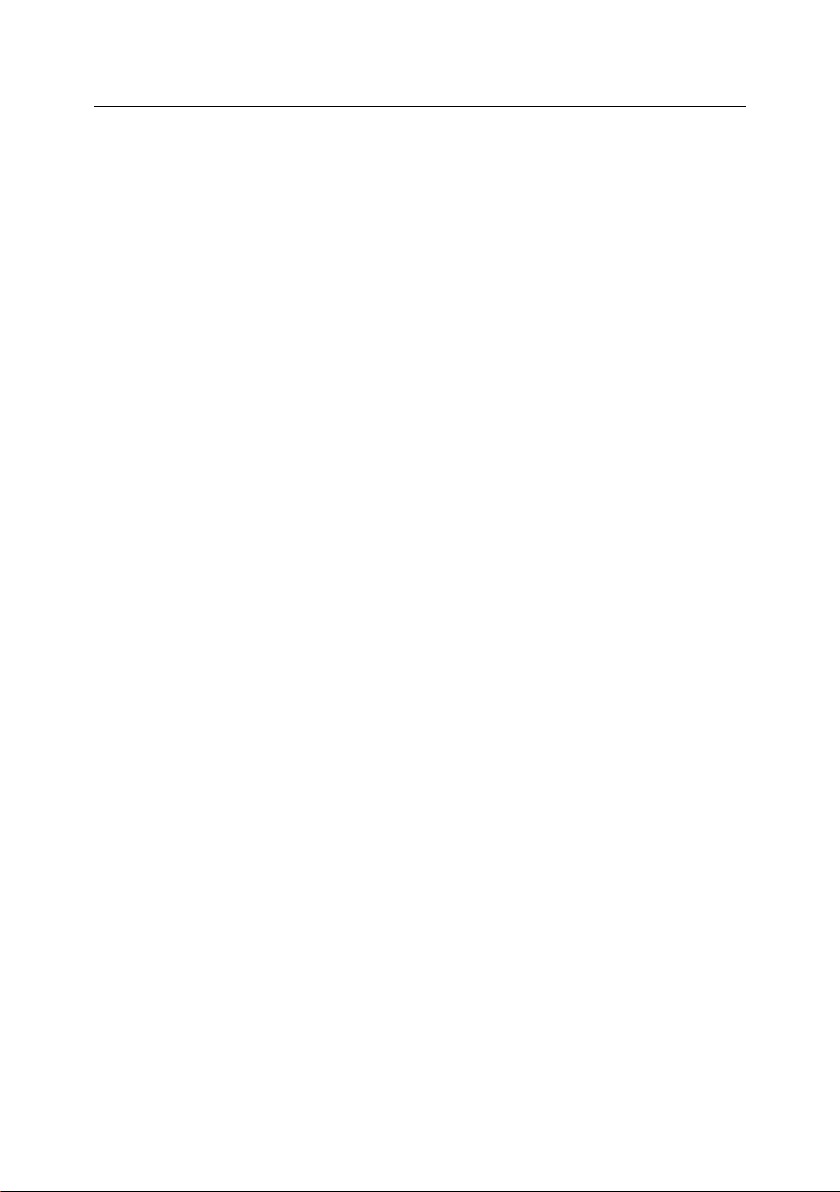
62 Kaspersky Mobile Security 7.0
bijgewerkt. Het bedrijf biedt zijn klanten 24 uur per dag technische ondersteuning
in verschillende talen om aan de internationale klantenkring tegemoet te komen.
A.1. Andere producten van
Kaspersky Lab
Kaspersky Lab News Agent
De News Agent is ontworpen om nieuws dat door Kaspersky Lab wordt
gepubliceerd, snel te kunnen leveren. Bovendien biedt het meldingen over de
huidige status van virusactiviteiten en actueel nieuws. Het programma leest op
vastgestelde tijden de lijst met beschikbare nieuwsfeeds en hun inhoud op de
Kaspersky Lab-nieuwsserver.
Met behulp van News Agent kunnen gebruikers:
de huidige virusprognose in het systeemvak van de taakbalk weergeven
zich abonneren op nieuwsfeeds en deze abonnementen opzeggen
nieuws van de geselecteerde feeds op vastgestelde tijden ophalen en
meldingen over actueel nieuws ontvangen
nieuws op de geselecteerde feeds bekijken
de lijst met feeds en hun status bekijken
het volledige artikel in de browser openen.
News Agent is een zelfstandige Microsoft Windows-toepassing die onafhankelijk
kan worden gebruikt of met verschillende geïntegreerde oplossingen van
Kaspersky Lab Ltd. kan worden gebundeld.
Kaspersky® OnLine Scanner
Dit programma is een gratis service voor bezoekers van de Kaspersky Labbedrijfswebsite. De service biedt een efficiënte online-antivirusscan van uw
computer. Kaspersky OnLine Scanner kan direct vanuit uw browser worden
uitgevoerd. Zo kunnen gebruikers snel antwoord ontvangen op vragen over
mogelijke infecties op hun computer. Met behulp van de service kunnen
bezoekers:
archieven en e-maildatabases van de scan uitsluiten
uitgebreide en standaarddatabases voor een scan selecteren
een rapport van de scanresultaten in .txt of .html-indeling opslaan
Page 63

Bijlage A 63
Kaspersky® OnLine Scanner Pro
Het programma is een abonnementsservice die beschikbaar is voor bezoekers
van de Kaspersky Lab-bedrijfswebsite. De service biedt een efficiënte onlineantivirusscan van uw computer en desinfecteert gevaarlijke bestanden.
Kaspersky OnLine Scanner Pro kan direct vanuit uw browser worden uitgevoerd.
Met behulp van de service kunnen bezoekers:
archieven en e-maildatabases van de scan uitsluiten
uitgebreide en standaarddatabases voor een scan selecteren
een rapport van de scanresultaten in .txt of .html-indeling opslaan
Kaspersky® OnLine Scanner Pro
Het programma is een abonnementsservice die beschikbaar is voor bezoekers
van de Kaspersky Lab-bedrijfswebsite. De service biedt een efficiënte onlineantivirusscan van uw computer en desinfecteert gevaarlijke bestanden.
Kaspersky OnLine Scanner Pro kan direct vanuit uw browser worden uitgevoerd.
Met behulp van de service kunnen bezoekers:
archieven en e-maildatabases van de scan uitsluiten
uitgebreide en standaarddatabases voor een scan selecteren
een rapport van de scanresultaten in .txt of .html-indeling opslaan
Kaspersky Anti-Virus® 7.0
Kaspersky Anti-Virus 7.0 is ontworpen om pc's tegen kwaadwillige software te
beschermen via een optimale combinatie van conventionele methoden voor
antivirusbescherming en nieuwe proactieve technologieën.
Het programma biedt ook complexe antiviruscontroles, waaronder:
Antivirusscans van e-mailverkeer op het niveau van
gegevenstransmissieprotocollen (POP3, IMAP en NNTP voor
inkomende en SMTP voor uitgaande berichten), ongeacht de gebruikte
mailclient, evenals desinfectie van e-maildatabases.
Antivirusscans in realtime van internetverkeer via HTTP.
Antivirusscans van afzonderlijke bestanden, mappen of stations.
Daarnaast kan een vooraf ingestelde scantaak om antivirusanalyse te
starten worden gebruikt, exclusief voor essentiële gebieden van het
besturingssysteem en opstartobjecten van Microsoft Windows.
Proactieve bescherming:
controleert wijzigingen binnen het bestandssysteem. Het programma
staat gebruikers toe een lijst met programma's te maken, die op
componentbasis worden gecontroleerd. Hierdoor wordt de integriteit
Page 64

64 Kaspersky Mobile Security 7.0
van programma's beschermd tegen de invloed van kwaadwillige
software.
Controleert processen in RAM. Kaspersky Anti-Virus 7.0 waarschuwt
gebruikers tijdig wanneer het gevaarlijke, verdachte of verborgen
processen detecteert, of wanneer zich ongeautoriseerde wijzigingen in
actieve processen voordoen.
Controleert wijzigingen in het register van het besturingssysteem die
voortvloeien uit interne systeemregistercontrole.
Verborgen procesmonitor beschermt met behulp van rootkit-
technologieën tegen kwaadwillige code die in het besturingssysteem
verborgen is.
Heuristische analyse. Tijdens het scannen van een programma
emuleert de analyse de uitvoering en worden alle verdachte activiteiten
geregistreerd, zoals openen en schrijven naar een bestand,
onderschepping van interruptvectoren, enz. Op basis van deze
procedure wordt bepaald of het programma met een virus is
geïnfecteerd. Het programma wordt in een geïsoleerde virtuele
omgeving geëmuleerd, waardoor de computer betrouwbaar tegen
infectie wordt beschermd.
Voert systeemherstel uit na malware-aanvallen door alle wijzigingen in het
register en bestandssysteem van de computer te registreren en deze terug te
zetten als de gebruiker dit wenst.
Kaspersky® Internet Security 7.0
Kaspersky® Internet Security 7.0 is een geïntegreerde oplossing voor
bescherming van pc's tegen de belangrijkste gegevensbedreigingen (virussen,
hackers, spam en spyware). Via één interface kunnen gebruikers alle
programmacomponenten configureren en beheren.
De functies voor antivirusbescherming omvatten:
Antivirusscans van e-mailverkeer op het niveau van
gegevenstransmissieprotocollen (POP3, IMAP en NNTP voor
inkomende en SMTP voor uitgaande berichten), ongeacht de gebruikte
mailclient. Het programma omvat plug-ins voor populaire e-mailclients
(zoals Microsoft Office Outlook, Microsoft Outlook Express/Windows
Mail en The Bat!) en ondersteunt desinfectie van hun e-mailadressen.
Antivirusscans in realtime van internetverkeer via HTTP.
Bescherming van bestandssysteem: antivirusscans van afzonderlijke
bestanden, mappen of stations. Het programma kan ook alleen
antivirusanalyses uitvoeren voor essentiële gebieden van het
besturingssysteem of Microsoft Windows-opstartobjecten.
Page 65

Bijlage A 65
Proactieve bescherming: het programma controleert continue
programma-activiteiten en processen die in het RAM uitgevoerd
worden, waardoor gevaarlijke veranderingen in het bestandssyteem en
register voorkomen worden. Het herstelt ook het systeem na
kwaadwillige veranderingen.
Bescherming tegen internetfraude wordt gegarandeerd door herkenning van
phishingaanvallen, wat voorkomt dat vertrouwelijke gegevens uitlekken (vooral
wachtwoorden, bankrekeningnummers en creditcardnummers). Bovendien wordt
het uitvoeren van gevaarlijke scripts in webpagina's, pop-upvensters en
reclamebanners geblokkeerd. Met behulp van de functie die de autokiezer
blokkeert, wordt software geïdentificeerd en geblokkeerd die uw modem probeert
te gebruiken voor verborgen ongeautoriseerde verbindingen met
telefoondiensten waarvoor u moet betalen.
Kaspersky Internet Security 7.0 registreert pogingen om de poorten van uw
computer te scannen, omdat dit vaak vooraf gaat aan netwerkaanvallen, en
verdedigt u effectief tegen typische netwerkaanvallen. Het programma gebruikt
gedefinieerde regels als een basis voor controle over alle netwerktransacties en
volgt alle inkomende en uitgaande gegevenspakketten. De Stealth-modus (naar
de SmartStealth™-technologie) voorkomt dat computers van buitenaf
gedetecteerd kunnen worden. Wanneer u naar Stealth-modus overschakelt,
blokkeert het systeem alle netwerkactiviteit met uitzondering van enkele
transacties die door gebruikergedefinieerde regels worden toegestaan.
Het programma benadert het filteren op spam van inkomende berichten op een
allesomvattende manier:
Verificatie aan de hand van zwarte en witte lijsten van ontvangers
(inclusief adressen van phishingsites)
Inspectie van woordgroepen in de berichttekst
Analyse van berichttekst met behulp van een leeralgoritme
Herkenning van spam verzonden in beeldbestanden
Kaspersky Anti-Virus voor bestandsservers
Dit softwarepakket beschermt bestandssystemen op servers waarop Microsoft
Windows, Novell NetWare, Linux of Samba wordt uitgevoerd, op betrouwbare
wijze tegen alle soorten malwareaanvallen. De suite omvat de volgende
Kaspersky Lab-programma's:
Kaspersky Administration Kit.
Kaspersky Anti-Virus voor Windows Server.
Kaspersky Anti-Virus voor Linux File Server.
Page 66

66 Kaspersky Mobile Security 7.0
Kaspersky Anti-Virus voor Novell Netware.
Kaspersky Anti-Virus voor Samba Server.
Kenmerken en functies:
Beschermt serverbestandssystemen in real-time: Alle serverbestanden
worden gescand wanneer deze op de server geopend of opgeslagen
worden;
Voorkomt virusuitbraken;
Scans op verzoek van het complete bestandssysteem of de
afzonderlijke bestanden en mappen;
Gebruik van optimalisatietechnologieën wanneer objecten in het
serverbestandssysteem gescand worden;
Terugdraaifunctie voor het systeem na virusaanvallen;
Schaalbaarheid van het softwarepakket binnen het bereik van de
beschikbare systeemresources;
Controle van verdeling van de belasting van het systeem;
Maakt een lijst met vertrouwde processen waarvan de activiteit op de
server niet aan controle door het softwarepakket onderworpen is;
Extern beheer van het softwarepakket, waaronder installatie,
configuratie en beheer op een centrale locatie;
Opslag van reservekopieën van geïnfecteerde en verwijderde objecten
voor het geval u deze moet herstellen;
In quarantaine plaatsen van verdachte objecten;
Verzending van meldingen over gebeurtenissen in het programma aan
de systeembeheerder;
Registratie van gedetailleerde rapporten;
Automatische update van programmadatabases.
Kaspersky Open Space Security
Kaspersky Open Space Security is een softwarepakket dat een nieuwe aanpak
biedt voor de beveiliging van moderne bedrijfsnetwerken van elke omvang, via
centrale systemen voor gegevensbeveiliging en ondersteuning voor externe
kantoren en mobiele gebruikers.
De suite omvat vier programma's:
Kaspersky Work Space Security
Page 67

Bijlage A 67
Kaspersky Business Space Security
Kaspersky Enterprise Space Security
Kaspersky Total Space Security
Hieronder vindt u gedetailleerdere informatie over alle programma's.
Kaspersky WorkSpace Security is een programma voor gecentraliseerde
bescherming van werkstations binnen en buiten bedrijfsnetwerken tegen alle
actuele internetbedreigingen (virussen, spyware, hackeraanvallen en spam).
Kenmerken en functies:
Uitgebreide bescherming tegen virussen, spyware,
hackeraanvallen en spam;
Proactieve verdediging tegen nieuwe kwaadwillige programma's
waarvan de handtekeningen nog niet aan de database zijn
toegevoegd;
Persoonlijke firewall met systeem voor inbraakdetectie en
waarschuwingen over netwerkaanvallen;
Terugdraaifunctie voor kwaadwillige systeemwijzigingen;
Bescherming tegen phishingaanvallen en junkmail;
Dynamisch opnieuw distribueren van resources tijdens scans van
het volledige systeem;
Extern beheer van het softwarepakket, waaronder installatie,
configuratie en beheer op een centrale locatie;
Ondersteuning van Cisco® NAC (Network Admission Control);
Real-time scannen van e-mail en internetverkeer;
Blokkeren van pop-upvensters en reclamebanners op het internet;
Veilige werking op elk type netwerk, inclusief Wi-Fi;
Tools voor het aanmaken van herstelschijven zodat u uw systeem
na een virusuitbraak kunt herstellen;
Een uitgebreid rapportagesysteem voor beschermingsstatus;
Automatische updates van databases;
Volledige ondersteuning voor 64-bits besturingssystemen;
Optimalisatie van programmaprestaties op laptops (Intel®
Centrino® Duo-technologie);
Page 68

68 Kaspersky Mobile Security 7.0
Mogelijkheid tot schoonmaken op afstand (Intel® Active
Management, Intel® vPro™).
Kaspersky Business Space Security biedt optimale bescherming van uw
bedrijfsgegevens tegen actuele internetbedreigingen. Kaspersky Business
Space Security beschermt werkstations en bestandsservers tegen alle
soorten virussen, Trojaanse programma's en wormen, voorkomt
virusuitbraken en beveiligt gegevens. Bovendien hebben gebruikers
onmiddellijk toegang tot netwerkbronnen.
Kenmerken en functies:
Extern beheer van het softwarepakket, waaronder installatie,
configuratie en beheer op een centrale locatie;
Ondersteuning van Cisco® NAC (Network Admission Control);
Bescherming van werkstations en bestandsservers tegen alle
soorten internetbedreigingen;
iSwift-technologie voorkomt dat bestanden binnen het netwerk
opnieuw gescand worden;
Verdeling van de belasting tussen serverprocessors;
In quarantaine plaatsen van verdachte objecten op werkstations;
Terugdraaifunctie voor kwaadwillige systeemwijzigingen;
Schaalbaarheid van het softwarepakket binnen het bereik van de
beschikbare systeemresources;
Proactieve verdediging voor werkstations tegen nieuwe
kwaadwillige programma's waarvan de handtekeningen nog niet
aan de database zijn toegevoegd.
Real-time scannen van e-mail en internetverkeer;
Persoonlijke firewall met systeem voor inbraakdetectie en
waarschuwingen over netwerkaanvallen;
Bescherming tijdens gebruik van Wi-Fi-netwerken;
Zelfverdediging tegen kwaadwillige programma's;
In quarantaine plaatsen van verdachte objecten;
Automatische bijwerking van databases.
Kaspersky Enterprise Space Security
Dit programma bevat componenten waarmee gekoppelde werkstations en
servers tegen alle actuele internetbedreigingen beschermd kunnen worden.
Page 69

Bijlage A 69
Het verwijdert virussen uit e-mail om gegevens te beveiligen en verleent
gebruikers tegelijk veilige toegang tot netwerkbronnen.
Kenmerken en functies:
Bescherming van werkstations en bestandsservers tegen virussen,
Trojaanse programma's en wormen;
Bescherming van de mailservers Sendmail, Qmail, Postfix en Exim;
Scannen van alle e-mails op de Microsoft Exchange Server,
inclusief de gedeelde mappen;
Verwerking van e-mails, databases en andere objecten voor Lotus
Domino-servers;
Bescherming tegen phishingaanvallen en junkmail;
Voorkomen van massamailings en virusuitbraken;
Schaalbaarheid van het softwarepakket binnen het bereik van de
beschikbare systeemresources;
Extern beheer van het softwarepakket, waaronder installatie,
configuratie en beheer op een centrale locatie;
Ondersteuning van Cisco® NAC (Network Admission Control);
Proactieve verdediging voor werkstations tegen nieuwe
kwaadwillige programma's waarvan de handtekeningen nog niet
aan de database zijn toegevoegd.
Persoonlijke firewall met systeem voor inbraakdetectie en
waarschuwingen over netwerkaanvallen;
Veilige werking tijdens gebruik van Wi-Fi-netwerken;
Scannen van internetverkeer in real-time;
Terugdraaifunctie voor kwaadwillige systeemwijzigingen;
Dynamisch opnieuw distribueren van resources tijdens scans van
het volledige systeem;
In quarantaine plaatsen van verdachte objecten;
Een uitgebreid rapportagesysteem voor beschermingsstatus van
systeem;
Automatische bijwerking van databases.
Page 70

70 Kaspersky Mobile Security 7.0
Kaspersky Total Space Security
Deze oplossing controleert alle inkomende en uitgaande gegevensstromen
(e-mail, internet en alle netwerkinteracties). Het programma omvat
componenten voor bescherming van werkstations en mobiele apparaten,
beveiligt gegevens terwijl gebruikers veilige toegang tot bedrijfsgegevens en
het internet hebben, en garandeert veilige e-mailcommunicatie.
Kenmerken en functies:
Uitgebreide bescherming tegen virussen, spyware,
hackeraanvallen en spam op elk niveau van het bedrijfsnetwerk,
van werkstations tot internetgateways;
Proactieve verdediging voor werkstations tegen nieuwe
kwaadwillige programma's waarvan de handtekeningen nog niet
aan de database zijn toegevoegd.
Bescherming van mailservers en gekoppelde servers;
Scannen van internetverkeer (HTTP/FTP) dat in real-time het LAN
binnenkomt;
Schaalbaarheid van het softwarepakket binnen het bereik van de
beschikbare systeemresources;
Blokkeren van toegang vanuit geïnfecteerde werkstations;
Voorkomt virusuitbraken;
Centrale rapportage van beschermingsstatus;
Extern beheer van het softwarepakket, waaronder installatie,
configuratie en beheer op een centrale locatie;
Ondersteuning van Cisco® NAC (Network Admission Control);
Ondersteuning voor proxyservers van hardware;
Filteren van internetverkeer volgens een lijst met vertrouwde
servers, objecten en gebruikersgroepen;
iSwift-technologie voorkomt dat bestanden binnen het netwerk
opnieuw gescand worden;
Dynamisch opnieuw distribueren van resources tijdens scans van
het volledige systeem;
Persoonlijke firewall met systeem voor inbraakdetectie en
waarschuwingen over netwerkaanvallen;
Veilige werking voor gebruikers op elk type netwerk, inclusief Wi-Fi;
Page 71

Bijlage A 71
Bescherming tegen phishingaanvallen en junkmail;
Mogelijkheid tot schoonmaken op afstand (Intel® Active
Management, Intel® vPro™);
Terugdraaifunctie voor kwaadwillige systeemwijzigingen;
Zelfverdediging tegen kwaadwillige programma's;
Volledige ondersteuning voor 64-bits besturingssystemen;
Automatische bijwerking van databases.
Kaspersky Security for Mail Servers
Dit programma beschermt mailservers en gekoppelde servers tegen
kwaadwillige programma's en spam. Het programma omvat een toepassing
waarmee alle standaard mailservers (Microsoft Exchange, Lotus Notes/Domino,
Sendmail, Qmail, Postfix en Exim) beschermd kunnen worden, en stelt u
daarnaast in staat een toegewezen e-mailgateway te configureren. De oplossing
omvat:
Kaspersky Administration Kit.
Kaspersky Mail Gateway.
Kaspersky Anti-Virus voor Lotus Notes/Domino.
Kaspersky Anti-Virus voor Microsoft Exchange.
Kaspersky Anti-Virus voor Linux Mail Server
Functies omvatten:
Betrouwbare bescherming tegen kwaadwillige of potentieel gevaarlijke
programma's;
Filteren van junkmail;
Scannen van inkomende en uitgaande e-mailberichten en bijlagen;
Scannen op virussen van alle e-mails op de Microsoft Exchange Server,
inclusief de gedeelde mappen;
Verwerking van e-mails, databases en andere objecten voor Lotus
Notes/Domino-servers;
Filteren van e-mails op type bijlage;
In quarantaine plaatsen van verdachte objecten;
Gebruiksvriendelijk beheersysteem voor het programma;
Voorkomt virusuitbraken;
Page 72

72 Kaspersky Mobile Security 7.0
Controleert beschermingssysteemstatus met behulp van meldingen;
Rapportagesysteem voor programmawerking;
Schaalbaarheid van het softwarepakket binnen het bereik van de
beschikbare systeemresources;
Automatische bijwerking van databases.
Kaspersky Security for Internet Gateways
Dit programma biedt alle werknemers van een organisatie veilige toegang tot het
internet, en verwijdert automatisch malware en riskware uit de gegevens die op
HTTP/FTP binnenkomen. De oplossing omvat:
Kaspersky Administration Kit.
Kaspersky Anti-Virus voor Proxy Server.
Kaspersky Anti-Virus voor Microsoft ISA Server.
Kaspersky Anti-Virus voor Check Point FireWall-1.
Functies omvatten:
Betrouwbare bescherming tegen kwaadwillige of potentieel gevaarlijke
programma's;
Scannen van internetverkeer (HTTP/FTP) in real-time;
Filteren van internetverkeer volgens een lijst met vertrouwde servers,
objecten en gebruikersgroepen;
In quarantaine plaatsen van verdachte objecten;
Gebruiksvriendelijk beheersysteem;
Rapportagesysteem voor programmawerking;
Ondersteuning voor proxyservers van hardware;
Schaalbaarheid van het softwarepakket binnen het bereik van de
beschikbare systeemresources;
Automatische database-updates.
Kaspersky® Anti-Spam
Kaspersky® Anti-Spam is een toonaangevende softwaresuite die organisaties
met kleine tot middelgrote netwerken bijstaat in de strijd tegen de lawine
ongewenste e-mailberichten (spam). Het product combineert de revolutionaire
technologie van linguïstische analyse met moderne methoden voor het filteren
van e-mail, zoals DSN zwarte lijsten en formele lettereigenschappen. Dankzij
Page 73
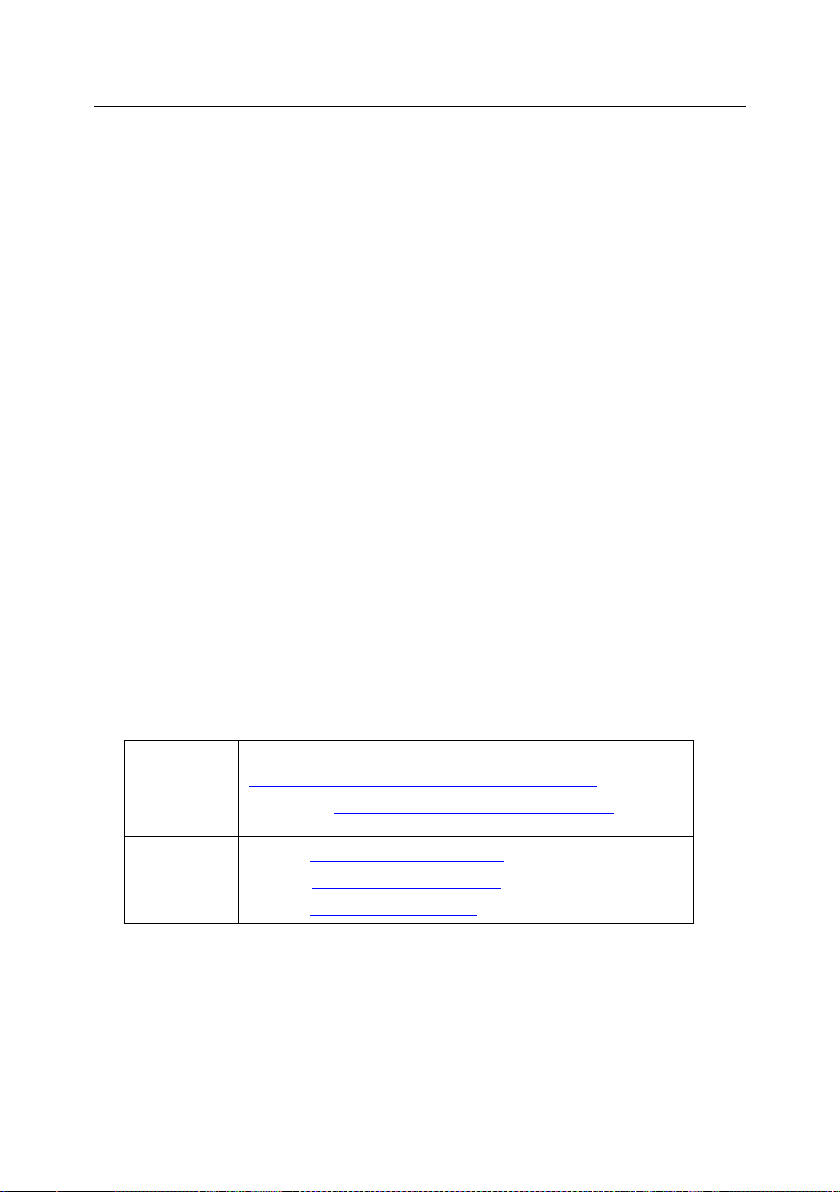
Bijlage A 73
Technisch
e
ondersteun
ing
Technische ondersteuningsinformatie vindt u op
http://www.kaspersky.com/supportinter.html
Helpdesk: www.kaspersky.com/helpdesk.html
Algemene
informatie
WWW: http://www.kaspersky.nl/
http://www.viruslist.com
E-mail: info@kaspersky.com
deze unieke combinatie kunnen gebruikers 95% van het ongewenste verkeer
identificeren en onschadelijk maken.
Kaspersky® Anti-Spam wordt aan de ingang van het netwerk geïnstalleerd waar
het inkomende e-mailverkeersstromen op spam controleert, en vormt een
barrière tegen ongewenste e-mail. Het product is compatibel met alle
mailsystemen en kan op een bestaande of toegewezen mailserver worden
geïnstalleerd.
Optimale werking van Kaspersky® Anti-Spam wordt verzekerd door dagelijkse
updates van de database voor het filteren van inhoud, waarbij voorbeelden van
de linguïstische specialisten van het bedrijf worden toegevoegd. Databases
worden elke 20 minuten bijgewerkt.
Kaspersky Anti-Virus® voor MIMESweeper
Kaspersky Anti-Virus® voor MIMESweeper biedt snelle scans van verkeer op
servers waarop Clearswift MIMEsweeper voor SMTP, Clearswift MIMEsweeper
voor Exchange of Clearswift MIMEsweeper voor Web wordt uitgevoerd.
Het programma is een plug-in die op virussen scant, en inkomend en uitgaand emailverkeer in real-time verwerkt.
A.2. Contact opnemen
Hebt u vragen, opmerkingen of suggesties, dan kunt u bij een van onze
distributeurs terecht of rechtstreeks bij Kaspersky Lab. We zijn u graag van
dienst in alles wat met ons product te maken heeft, telefonisch of via e-mail. U
kunt ervan op aan dat al uw aanbevelingen en suggesties aandachtig bekeken
en overwogen zullen worden.
Page 74

BIJLAGE B. LICENTIEOVEREE
NKOMST
Standaardlicentieovereenkomst voor Eindgebruikers
MEDEDELING AAN ALLE GEBRUIKERS: LEES DE VOLGENDE WETTELIJKE
OVEREENKOMST ('OVEREENKOMST') VOOR DE LICENTIE VAN
KASPERSKY ANTI-VIRUS ('SOFTWARE') GEPRODUCEERD DOOR
KASPERSKY LAB ('KASPERSKY LAB') ZORGVULDIG DOOR.
ALS U DEZE SOFTWARE VIA HET INTERNET HEBT AANGESCHAFT DOOR
OP DE KNOP AKKOORD TE KLIKKEN, STEMT U (ALS INDIVIDU OF
AFZONDERLIJKE ENTITEIT) ERMEE IN GEBONDEN TE ZIJN DOOR EN EEN
PARTIJ TE WORDEN BIJ DEZE OVEREENKOMST. ALS U NIET AKKOORD
GAAT MET ALLE BEPALINGEN VAN DEZE OVEREENKOMST, KLIKT U OP
DE KNOP DIE AANGEEFT DAT U NIET AKKOORD GAAT MET DEZE
OVEREENKOMST EN INSTALLEERT U DE SOFTWARE NIET.
ALS U DEZE SOFTWARE OP EEN FYSIEK MEDIUM HEBT AANGESCHAFT,
STEMT U (ALS INDIVIDU OF AFZONDERLIJKE ENTITEIT) DOOR HET
BREKEN VAN HET ZEGEL VAN DE CD-/DVD-VERPAKKING, ERMEE IN DAT
U GEBONDEN BENT DOOR DEZE OVEREENKOMST. ALS U NIET AKKOORD
GAAT MET ALLE BEPALINGEN VAN DEZE OVEREENKOMST, OPEN DAN
DE CD-/DVD-VERPAKKING NIET EN DOWNLOAD, INSTALLEER OF
GEBRUIK DEZE SOFTWARE NIET.
In overeenstemming met de wetgeving inzake KASPERSKY SOFTWARE
bestemd voor individuele gebruikers en online aangeschaft van de internetsite
van KASPERSKY LAB OF ZIJN PARTNERS, hebben klanten een periode van
VEERTIEN (14) werkdagen volgend op de dag van levering van het product om
dit aan de handelaar terug te geven ter omruiling of terugbetaling, op voorwaarde
dat de software NIET is geopend.
Wat betreft de software van Kaspersky bestemd voor individuele gebruikers die
niet online werd aangeschaft op het internet, wordt deze software niet
teruggenomen noch omgeruild behalve indien de partner die het product
verkoopt, dit anders beslist. In dat geval wordt Kaspersky LAB niet gehouden
door de bepalingen van de partner.
HET RECHT OP RETOURNERING EN RESTITUTIE HEEFT ENKEL
BETREKKING OP DE OORSPRONKELIJKE AANKOPER.
Alle verwijzingen naar 'Software' in dit document worden geacht tevens de
activeringscode voor de software te omvatten die u van Kaspersky Lab als
onderdeel van Kaspersky Anti-Virus 7.0 ontvangt.
Page 75

Bijlage B 75
1. Licentieverlening. Mits betaling van de toepasselijke licentievergoedingen en
behoudens de bepalingen en voorwaarden van deze Overeenkomst, verleent
Kaspersky Lab u hierbij het niet-exclusieve en niet-overdraagbare recht om één
kopie van de vermelde versie van de Software en de bijbehorende documentatie
(de 'Documentatie') te gebruiken voor de duur van deze Overeenkomst, enkel
voor uw eigen interne bedrijfsdoeleinden. U mag één kopie van de Software
installeren op één computer.
1.1 Gebruik. De licentie van de Software geldt voor één enkel product; de
Software mag niet op meer dan één computer of door meer dan één gebruiker
tegelijk worden gebruikt, behalve op de wijze omschreven in deze Sectie.
1.1.1 De Software is 'in gebruik' op een computer als deze wordt geladen in het
tijdelijke geheugen (d.w.z. RAM of random-access geheugen) of wordt
geïnstalleerd in het permanente geheugen (d.w.z. harde schijf, cd-rom, dvd-rom
of ander opslagmedium) van die computer. Conform deze licentie bent u slechts
geautoriseerd om zoveel back-upkopieën van de Software te maken als nodig is
voor het rechtmatig gebruik ervan en uitsluitend voor back-updoeleinden, mits al
deze kopieën alle eigendomsvermeldingen van de Software bevatten. U bent
verplicht het aantal en de locatie van alle kopieën van de Software en
Documentatie bij te houden en alle redelijke voorzorgsmaatregelen te nemen om
de Software tegen ongeautoriseerd kopiëren of gebruik te beschermen.
1.1.2 De Software beveiligt uw computer tegen virussen waarvan de definities
zijn opgenomen in de databases met definities van dreigingen, die beschikbaar
zijn op de updateservers van Kaspersky Lab.
1.1.3 Als u de computer waarop de Software is geïnstalleerd, verkoopt, zorgt u
ervoor dat alle kopieën van de Software op voorhand worden verwijderd.
1.1.4 Het is u niet toegestaan ook maar een deel van deze Software te
decompileren, aan reverse engineering te onderwerpen, te disassembleren of
anderszins trachten de broncode van de Software te achterhalen, noch is het
toegelaten dit een derde partij toe te staan. De interface-informatie die nodig is
voor de interoperabiliteit van de Software met onafhankelijk aangemaakte
computerprogramma’s wordt door Kaspersky Lab tegen betaling van de redelijke
kosten en uitgaven voor het verkrijgen en leveren van dergelijke informatie
voorzien. Als Kaspersky Lab u meedeelt dat het niet de intentie heeft dergelijke
informatie beschikbaar te stellen om welke reden dan ook, met inbegrip (zonder
beperking) van kosten, zal het u toegestaan zijn de stappen ter interoperabiliteit
te ondernemen, op voorwaarde dat u de Software enkel onderwerpt aan reverse
engineering of decompilatie in de mate die bij wet is toegestaan.
1.1.5 Het is u niet toegestaan foutverbeteringen aan te brengen aan de Software
of deze te bewerken, aan te passen of te vertalen, noch is het toegestaan
afgeleide werken van de Software te maken, of een derde partij toe te staan
deze te kopiëren (anders dan uitdrukkelijk toegestaan in dit schrijven).
Page 76

76 Kaspersky Mobile Security 7.0
1.1.6 Het is niet toegestaan de Software aan een derde te verhuren, leasen of uit
te lenen, noch mag u uw licentierechten aan een derde overdragen of deze een
sublicentie verlenen.
1.1.7 Het is niet toegestaan de activatiecode of het licentiesleutelbestand aan
derden over te dragen of derden toegang te verschaffen tot de activatiecode of
de licentiesleutel. De activatiecode en de licentiesleutel zijn vertrouwelijke
gegevens.
1.1.8 Kaspersky Lab mag de gebruiker vragen de meest recente versie van de
Software te installeren (de meest recente versie en het meest recente
onderhoudspakket).
1.1.9 U mag deze Software niet gebruiken in automatische, semi-automatische
of handmatige tools die ontworpen zijn om virusdefinities, virusdetectieroutines of
andere gegevens of code voor het detecteren van kwaadwillige code of
gegevens, aan te maken.
2. Ondersteuning.
(i) Kaspersky Lab zal u ondersteuningsdiensten aanbieden
('Ondersteuningsdiensten') zoals hieronder omschreven gedurende een
termijn die wordt bepaald in het Licentiesleutelbestand en aangegeven in
het venster Service en die ingaat op het moment van activering na:
(a) betaling van de op dat moment geldende bijdrage, en:
(b) het correct en volledig invullen van het Inschrijvingsformulier voor
de Ondersteuningsdiensten dat u samen met deze Overeenkomst
is bezorgd of beschikbaar is op de website van Kaspersky Lab,
waarop u de activeringscode moet invoeren die u samen met deze
Overeenkomst van Kaspersky Lab moet hebben ontvangen.
Kaspersky Lab heeft de absolute vrijheid te oordelen of u al dan
niet aan deze voorwaarde hebt voldaan voor het ter beschikking
stellen van Ondersteuningsdiensten.
Ondersteuningsdiensten zullen beschikbaar zijn na activering van
de Software. De technische ondersteuning van Kaspersky Lab is
ook bevoegd om van de Eingebruiker een aanvullende registratie
te verzoeken teneinde de gebruiker te identificeren voor het
bezorgen van Ondersteuningsdiensten.
Tot aan de activering van de Software en/of het ontvangen van de
Eindgebruiker-identificatie (klant-ID), verleent de technische
ondersteuning alleen hulp bij het activeren van de Software en het
registreren van de Eindgebruiker.
(ii) Door het Inschrijvingsformulier voor de Ondersteuningsdiensten in te
vullen gaat u akkoord met de bepalingen van het Kaspersky Lab-
Page 77

Bijlage B 77
privacybeleid, dat u kunt vinden op www.kaspersky.com/privacy, en gaat
u uitdrukkelijk akkoord met de overdracht van gegevens naar andere
landen buiten uw land zoals beschreven in het Privacybeleid.
(iii) Ondersteuningsdiensten zullen ophouden behalve indien zij jaarlijks
worden vernieuwd door betaling van de op dat moment geldende
jaarlijkse bijdrage en door een nieuwe succesvolle voltooiing van het
Inschrijvingsformulier voor de Ondersteuningsdiensten.
(iv) 'Ondersteuningsdiensten' betekent:
(a) Uurlijkse updates van de antivirusdatabase;
(b) Gratis software-updates, met inbegrip van versie-upgrades;
(c) Technische ondersteuning via internet en telefoonlijn door
Verkoper en/of Wederverkoper;
(d) Updates van virusdetectie en desinfectie in 24 uur
(v) Ondersteuningsdiensten worden aangeboden enkel en alleen als u de
meest recente versie van de Software geïnstalleerd hebt op uw computer
(met inbegrip van de onderhoudspakketten) zoals beschikbaar op de
officiële Kaspersky Lab-website (www.kaspersky.com).
3. Eigendomsrechten. De Software is auteursrechtelijk beschermd. Kaspersky
Lab en zijn leveranciers bezitten en behouden alle rechten, aanspraken en
belangen van en op de Software, inclusief alle auteursrechten, octrooirechten,
handelsmerken en andere intellectuele eigendomsrechten. Door uw bezit,
installatie of gebruik van de Software wordt geen enkele aanspraak op
intellectuele eigendom van de Software aan u overgedragen en u krijgt
uitsluitend rechten met betrekking tot de Software zoals uitdrukkelijk in deze
Overeenkomst uiteengezet.
4. Vertrouwelijkheid. U stemt ermee in dat de Software en Documentatie,
inclusief het specifieke ontwerp en de structuur van afzonderlijke programma's,
vertrouwelijke eigendomsinformatie van Kaspersky Lab vormen. U mag
dergelijke vertrouwelijke informatie niet openbaar maken, overdragen of
anderszins op welke manier dan ook aan derden ter beschikking stellen zonder
voorafgaande schriftelijke toestemming van Kaspersky Lab. U neemt redelijke
veiligheidsmaatregelen om dergelijke vertrouwelijke informatie te beschermen,
en zonder beperking van het voorgaande zult u de grootste moeite doen de
veiligheid van de activeringscode te bewaren.
5. Beperkte garantie.
(i) Kaspersky Lab geeft de garantie dat de Software aangekocht op een
fysiek medium, gedurende een periode van zes (6) maanden na de eerste
download of installatie, wezenlijk functioneert in overeenstemming met de
functionaliteit omschreven in de Documentatie, mits de Software op de
Page 78

78 Kaspersky Mobile Security 7.0
correcte manier en volgens de aanwijzingen in de Documentatie wordt
gebruikt.
(ii) U draagt alle verantwoordelijkheid voor het uitkiezen van deze Software
om aan uw eisen te voldoen. Kaspersky Lab staat er niet garant voor dat
de Software en/of de Documentatie voor deze vereisten geschikt is noch
dat alle gebruik vrij is van fouten of onderbrekingen.
(iii) Kaspersky Lab geeft geen garantie dat deze Software alle bekende
virussen identificeert, noch dat de Software niet af en toe foutief een virus
meldt in een onderdeel dat niet door dat virus is geïnfecteerd.
(iv) Uw enig verhaal en de volledige aansprakelijkheid van Kaspersky Lab
voor schending van de garantie uit paragraaf (i) zal, naar keuze van
Kaspersky Lab, het herstellen, vervangen of terugbetalen van de Software
zijn, als dit werd gerapporteerd aan Kaspersky Lab of zijn aangestelde
tijdens de garantieperiode. U zult alle informatie die op redelijke wijze
noodzakelijk kan zijn om de Leverancier bij te staan in het oplossen van
het defecte item, ter beschikking stellen.
(v) De in (i) vermelde garantie is niet van toepassing indien (a) wijzigingen
aan deze Software zijn aangebracht door u of door uw toedoen zonder de
instemming van Kaspersky Lab, indien u (b) de Software gebruikt op een
wijze waarvoor deze niet is bestemd, of (c) de Software gebruikt anders
dan is toegestaan krachtens deze Overeenkomst.
(vi) De waarborgen en voorwaarden uiteengezet in deze Overeenkomst
vervangen alle andere voorwaarden, waarborgen of andere bepalingen
betreffende de levering of bedoelde levering, het uitblijven van leveren of
de vertraging in levering van de Software of de Documentatie, die zonder
dit lid (vi) van kracht zouden zijn tussen Kaspersky Lab en u of die
anderszins opgenomen of geïntegreerd zouden worden in deze
Overeenkomst of een ander ondergeschikt contract, hetzij krachtens
statuut, gewoonterecht of anderszins, deze worden hierbij allen
uitgesloten (inclusief, zonder beperking, stilzwijgende voorwaarden,
waarborgen of andere bepalingen betreffende toereikende kwaliteit,
doelgeschiktheid of het hanteren van redelijke bekwaamheid en
zorgvuldigheid).
6. Beperkte aansprakelijkheid.
(i) Niets in deze Overeenkomst zal de aansprakelijkheid van Kaspersky Lab
uitsluiten of beperken voor (a) de onrechtmatige daad van bedrog, (b) de
dood of lichamelijk letsel veroorzaakt door de schending van een
gewoonterechtelijke verplichting van zorgvuldigheid of een onachtzame
schending van een bepaling van deze Overeenkomst, of (c) elke andere
aansprakelijkheid die niet kan worden uitgesloten bij wet.
Page 79

Bijlage B 79
(ii) Behoudens paragraaf (i) hierboven, draagt Kaspersky Lab geen
aansprakelijkheid (zij het in contract, onrechtmatige daad, restitutie of
anderszins) voor de volgende verliezen of schade (ongeacht of deze
verliezen of schade voorzien, te voorzien, bekend of anderszins waren):
(a) Gederfde inkomsten;
(b) Gederfde werkelijke of verwachte winst (waaronder gederfde winst
op contracten);
(c) Verlies van het gebruik van geld;
(d) Verlies van verwachte besparingen;
(e) Verlies van handel;
(f) Verlies van mogelijkheden;
(g) Verlies van goodwill;
(h) Verlies van reputatie;
(i) Schade aan, verlies of verminking van gegevens, of:
(j) Elke andere vorm van indirecte of gevolgschade of verlies door
welke oorzaak ook (waaronder, om twijfel te voorkomen, de
gevallen waarin dergelijk verlies of schade valt onder de
bepalingen van paragrafen (ii), (a) tot (ii), (i).
(iii) Behoudens lid (i), zal de aansprakelijkheid van Kaspersky Lab (zij het in
contract, onrechtmatige daad, restitutie of anderszins) die voortkomt of in
verband staat met de levering van de Software, in geen enkele
omstandigheid meer bedragen dan de som gelijk aan het bedrag dat door
u werd betaald voor de Software.
7. Deze Overeenkomst bevat de volledige verstandhouding tussen de partijen
met betrekking tot het hierin behandelde onderwerp en krijgt voorrang op alle en
andere voorafgaande afspraken, garanties en toezeggingen tussen u en
Kaspersky Lab, hetzij mondeling of schriftelijk, die werden toegezegd of mogelijk
zijn gesuggereerd in wat geschreven of gezegd is in onderhandelingen tussen
ons of onze vertegenwoordigers voorafgaand aan deze Overeenkomst. Alle
eerdere overeenkomsten tussen de partijen die betrekking hebben op de
behandelde onderwerpen zullen ophouden van kracht te zijn vanaf de Datum
waarop deze Overeenkomst ingaat.
________________________________________________________________
Als u gebruikmaakt van demosoftware, hebt u geen recht op de Technische Ondersteuning
aangegeven in Clausule 2 van deze Licentieovereenkomst voor Eindgebruikers, noch hebt
u het recht de kopie in uw bezit te verkopen aan andere partijen.
U bent bevoegd de software te gebruiken voor demodoeleinden gedurende de periode die
in het licentiesleutelbestand wordt aangegeven en ingaat op het moment van activering
(deze periode wordt weergegeven in het venster Service van de gebruikersinterface van de
software).
